Page 1

Elektronický návod na pou¾itie vydaný v súlade s „Podmienkami a nále¾itos»ami pre
u¾ívateåské návody firmy Nokia" zo 7. júna 1998 (“Nokia User’s Guides Terms and
Conditions, 7th June, 1998”.)
Návod na pou¾itie
9354291
2. vydanie
Page 2
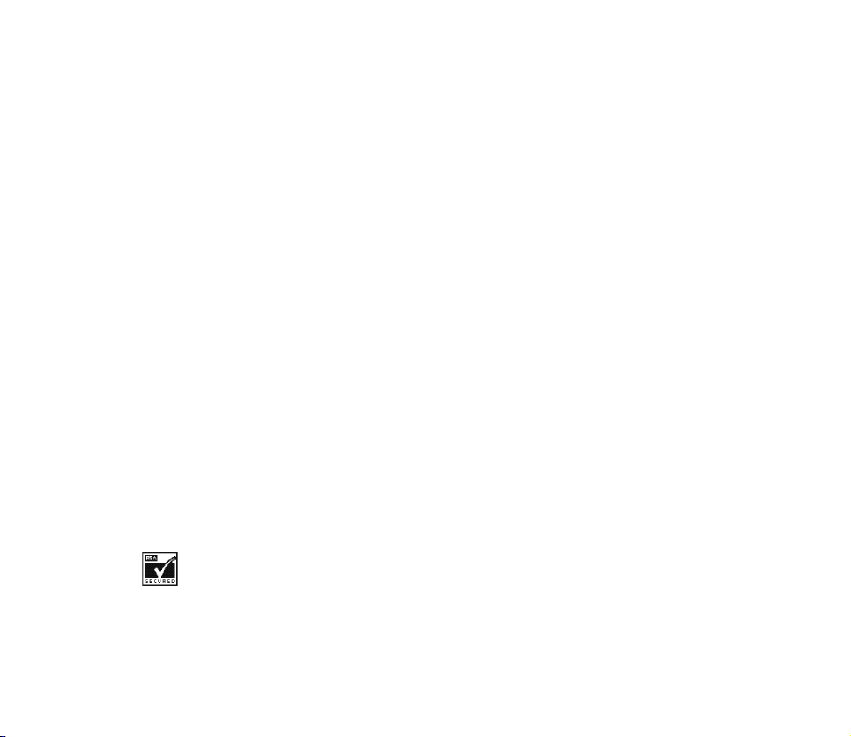
VY HLÁS ENI E O SÚ LAD E
My, spoloènos» NOKIA CORPORATION, na vlastnú zodpovednos» vyhlasujeme, ¾e výrobok NHM-8NX
vyhovuje ustanoveniam nasledujúcej smernice Rady EÚ: 1999/5/EC. Kópiu Deklarácie o súlade –
Declaration of Conformity – nájdete na adrese
http://www.nokia.com/phones/declaration_of_conformity/.
Copyright © Nokia Corporation 2002. V¹etky práva vyhradené.
Kopírovanie, prená¹anie, roz¹irovanie alebo uchovávanie èasti alebo celého obsahu tohto dokumentu v
akejkoåvek forme bez predchádzajúceho písomného súhlasu spoloènosti Nokia je zakázané.
Nokia a Nokia Connecting People sú registrované ochranné známky spoloènosti Nokia. Ostatné názvy
produktov a spoloèností uvedené v tomto dokumente mô¾u by» ochrannými známkami alebo obchodnými
oznaèeniami ich príslu¹ných vlastníkov.
Nokia tune je ochranná známka spoloènosti Nokia Corporation.
Dance2Music, Bumper a Link5 sú ochranné známky spoloènosti Nokia.
US Patent No 5818437 and other pending patents. T9 text input software Copyright (C) 1997-2002. Tegic
Communications, Inc. All rights reserved.
Includes RSA BSAFE cryptographic or security protocol software from RSA Security.
Page 3
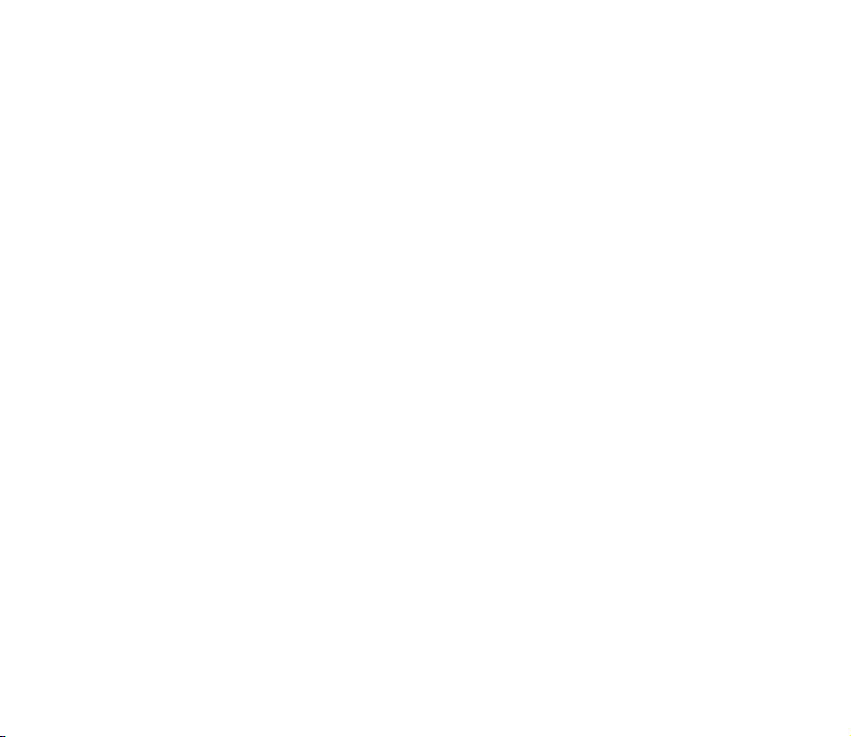
Spoloènos» Nokia uplatòuje politiku kontinuálneho rozvoja. Spoloènos» Nokia si vyhradzuje právo meni» a
zdokonaåova», ktorýkoåvek z produktov opísaných v tomto dokumente bez predchádzajúceho
upozornenia.
Spoloènos» Nokia nie je za ¾iadnych okolností zodpovedná za stratu údajov alebo príjmov za akokoåvek
spôsobené osobitné, náhodné, následné alebo nepriame ¹kody.
Obsah tohto dokumentu sa vykladá „tak, ako je“. Neposkytujú sa ¾iadne záruky akéhokoåvek druhu, èi u¾
výslovné alebo implikované, súvisiace so správnos»ou, spoåahlivos»ou alebo obsahom tohto dokumentu,
vrátane, ale nie výhradne, implikovaných záruk obchodovateånosti a vhodnosti na urèitý úèel, okrem
záruk, ktoré stanovuje prislu¹ný právny predpis. Spoloènos» Nokia si vyhradzuje právo kedykoåvek tento
dokument upravi» alebo ho stiahnu» z obehu bez predchádzajúceho upozornenia.
Dostupnos» produktov sa mô¾e v závislosti od regiónu lí¹i». Prosím, informujte sa u najbli¾¹ieho predajcu
spoloènosti Nokia.
9354291 / 2. vydanie
Page 4
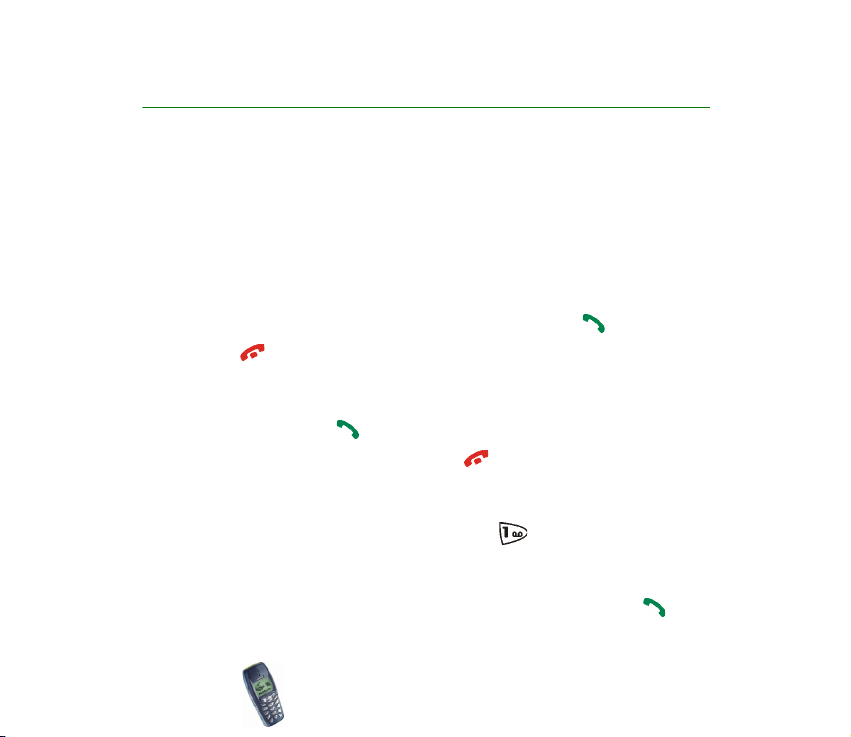
Rýchlo a åahko
Tento Struèný návod vysvetåuje základné funkcie vá¹ho mobilného telefónu Nokia
3510. Viac informácií o týchto funkciách nájdete v kapitolách 3 - 6.
■ Volanie
• Skôr, ne¾ budete môc» uskutoèni» svoj prvý hovor, pozrite si èas» In¹talácia SIM
karty a batérie, kde sa dozviete, ako sa do telefónu vkladá SIM karta, ako sa
nasadzuje a nabíja batéria, a ako sa telefón zapína.
1. Navoåte medzimestskú predvoåbu a telefónne èíslo a stlaète .
2. Stlaèením hovor ukonèite.
■ Hovorové funkcie
• Prijatie hovoru: Stlaète .
• Ukonèenie / odmietnutie hovoru: Stlaète . Mô¾ete tie¾ stlaèením Stí¹i»
vypnú» zvonenie, a potom hovor prija» alebo odmietnu».
• Nastavenie hlasitosti v slúchadle: Poèas hovoru stláèajte posúvacie tlaèidlá.
• Volanie odkazovej schránky: Stlaète a pridr¾te . Ak si telefón vy¾iada
èíslo odkazovej schránky, navoåte ho a stlaète OK.
• Rýchla voåba: Najskôr priraïte tlaèidlu rýchlej voåby niektoré telefónne èíslo
(pozrite si stranu 56). Potom stlaète príslu¹né tlaèidlo rýchlej voåby a .
Copyright © 2002 Nokia. All rights reserved.
4
Page 5
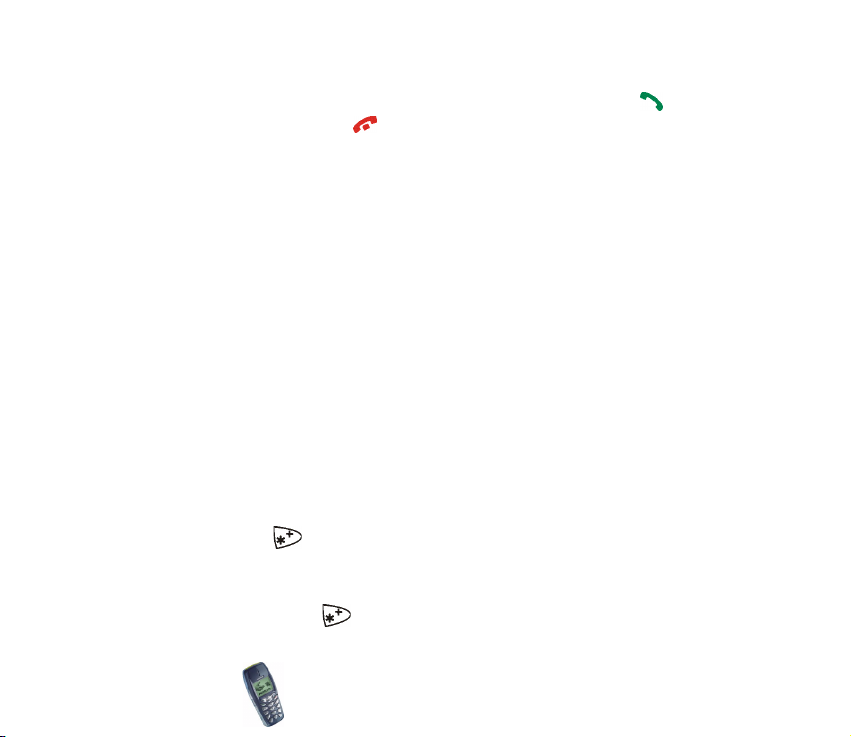
• Prijatie èakajúceho hovoru: Najskôr aktivujte slu¾bu Slu¾ba èakania na hovor
(pozrite si èas» 36). Potom mô¾ete prevzia» èakajúci hovor stlaèením . Prvý
hovor sa podr¾í. Stlaèením ukonèíte aktívny hovor.
Ïal¹ie informácie nájdete v èasti Telefónny zoznam (Menu 1) na strane 50.
■ Odoslanie textovej správy
1. Stlaète Menu, vyberte Správy a Písa» správu.
2. Napí¹te text správy. Pozrite si èas» Písanie textu na strane 37.
Pozrite si aj èas» Textové a obrazové ¹ablóny na strane 61.
3. Ak chcete správu odosla», stlaète Voåby a vyberte Posla».
4. Zadajte telefónne èíslo prijímateåa a stlaèením OK správu odo¹lite, alebo
vyhåadajte telefónne èíslo v telefónnom zozname. Stlaèením OK správu
odo¹lite.
Ïal¹ie informácie nájdete v èasti Správy (Menu 2) na strane 59.
■ Zablokovanie a odblokovanie tlaèidiel
Zablokovanie tlaèidiel:
• Tlaèidlá zablokujete tak, ¾e v pohotovostnom re¾ime stlaèíte Menu a potom
do 1,5 sekundy .
Odblokovanie tlaèidiel:
• Tlaèidlá odblokujete tak, ¾e v pohotovostnom re¾ime stlaèíte Odblokuj a
potom do 1,5 sekundy .
Copyright
© 2002 Nokia. All rights reserved.
5
Page 6
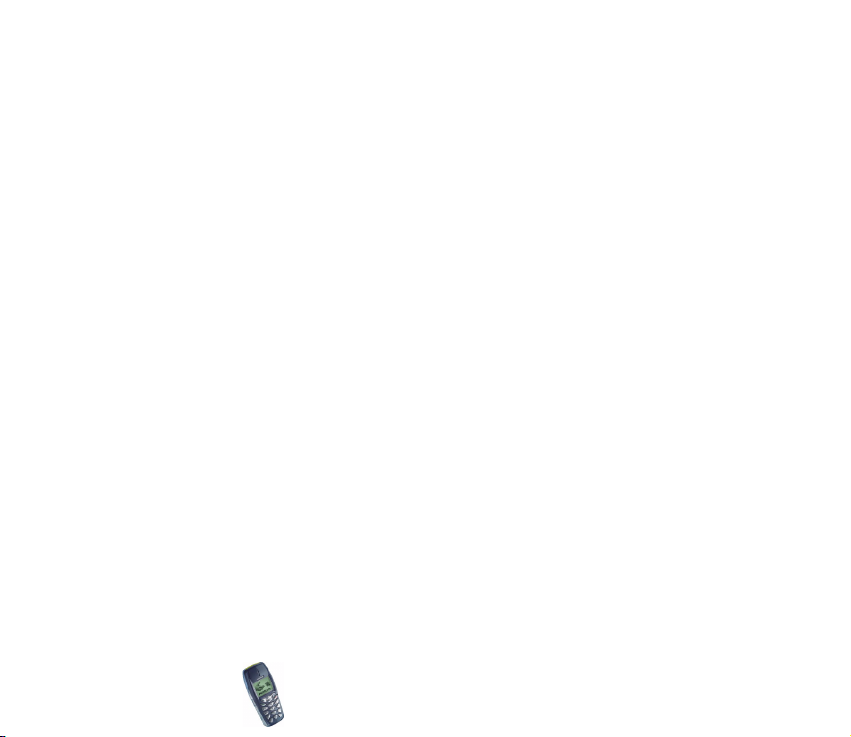
Nastavenie automatického blokovania tlaèidiel:
• Stlaète Menu, vyberte Nastavenia, Nastavenia telefónu a Auto ochrana
tlaèidiel. Vyberte Zapnú», ak chcete aktivova» blokovanie tlaèidiel a nastavi»
èas, po uplynutí ktorého sa tlaèidlá automaticky zablokujú.
Copyright © 2002 Nokia. All rights reserved.
6
Page 7
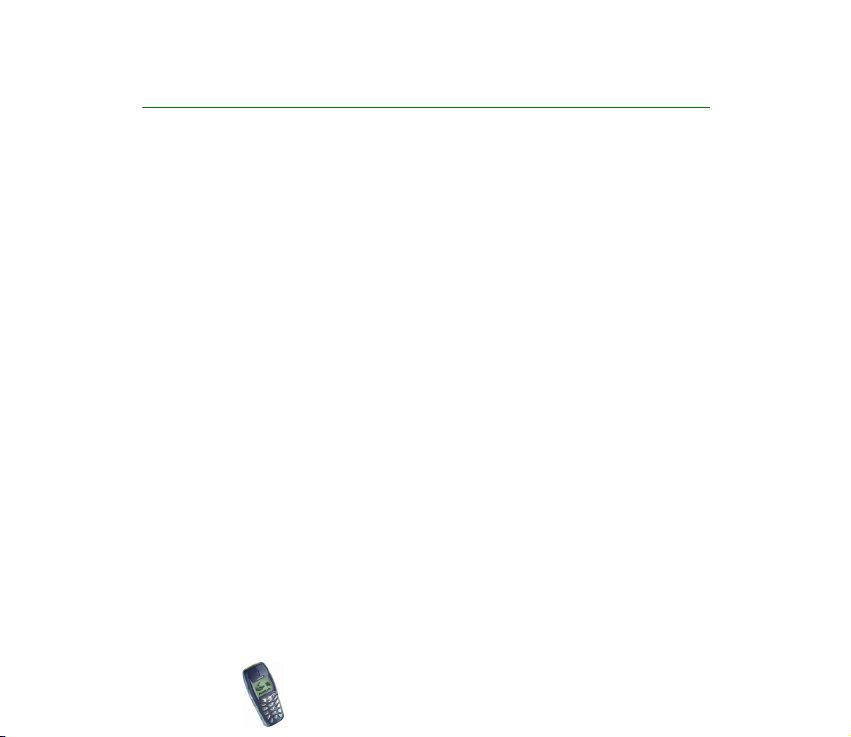
Obsah
Rýchlo a åahko...................................................................................................... 4
Obsah .................................................................................................................... 7
PRE VA©U BEZPEÈNOS«................................................................................... 13
V¹eobecné informácie ...................................................................................... 16
Nálepky v predajnom balení .................................................................................................................. 16
Prístupové kódy......................................................................................................................................... 16
Prehåad funkcií telefónu.................................................................................. 18
Slu¾ba multimediálnych správ.............................................................................................................. 18
Polyfonický zvuk (MIDI) .......................................................................................................................... 18
GPRS (General Packet Radio Service - V¹eobecná paketová rádiová slu¾ba) ......................... 19
WAP (Wireless Application Protocol - Protokol pre mobilné aplikácie) ................................... 20
1.Vá¹ telefón .................................................................................................... 21
Tlaèidlá a konektory................................................................................................................................. 21
Pohotovostný re¾im ................................................................................................................................. 22
2.Zaèíname........................................................................................................ 24
In¹talácia SIM karty a batérie............................................................................................................... 24
Vybratie SIM karty ................................................................................................................................ 26
Nabitie batérie........................................................................................................................................... 26
Zapnutie a vypnutie telefónu................................................................................................................ 27
Blokovanie tlaèidiel (Keyguard) ............................................................................................................ 29
Výmena krytov........................................................................................................................................... 30
Montá¾ nosného remienka na telefón................................................................................................ 31
Copyright
© 2002 Nokia. All rights reserved.
7
Page 8
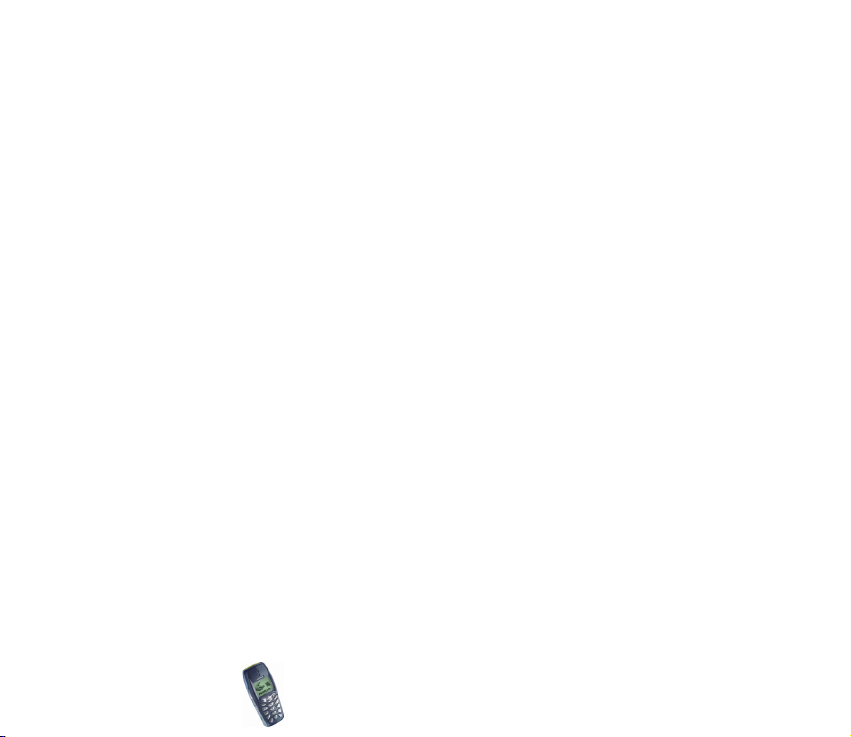
3.Hovorové funkcie .......................................................................................... 33
Volanie......................................................................................................................................................... 33
Opakovanie poslednej voåby............................................................................................................... 33
Volanie odkazovej schránky ............................................................................................................... 34
Rýchla voåba telefónneho èísla ......................................................................................................... 34
Uskutoènenie konferenèného hovoru.............................................................................................. 34
Prijatie alebo odmietnutie prichádzajúceho hovoru ...................................................................... 35
Slu¾ba èakania na hovor ..................................................................................................................... 36
Voåby poèas hovoru.................................................................................................................................. 36
4.Písanie textu.................................................................................................. 37
Zapnutie a vypnutie prediktívneho vkladania textu ....................................................................... 37
Pou¾itie prediktívneho vkladania textu.............................................................................................. 38
Písanie zlo¾ených slov ......................................................................................................................... 39
Pou¾itie tradièného vkladania textu ................................................................................................... 39
Tipy k písaniu textu.................................................................................................................................. 40
5.Pou¾itie systému menu................................................................................. 41
Prístup do funkcie menu ........................................................................................................................ 41
Zoznam funkcií menu.............................................................................................................................. 43
6.Funkcie menu ................................................................................................ 50
Telefónny zoznam (Menu 1).................................................................................................................. 50
Výber nastavení telefónneho zoznamu........................................................................................... 50
Ukladanie mien a telefónnych èísel (Doplni» meno)................................................................... 51
Ukladanie viacerých èísel a textových polo¾iek s jedným menom...................................... 51
Vyhåadanie mena v telefónnom zozname...................................................................................... 53
Úprava mena, èísla alebo textovej polo¾ky.................................................................................... 53
Vymazávanie mien a èísel................................................................................................................... 54
Kopírovanie telefónnych zoznamov................................................................................................. 54
Copyright © 2002 Nokia. All rights reserved.
8
Page 9
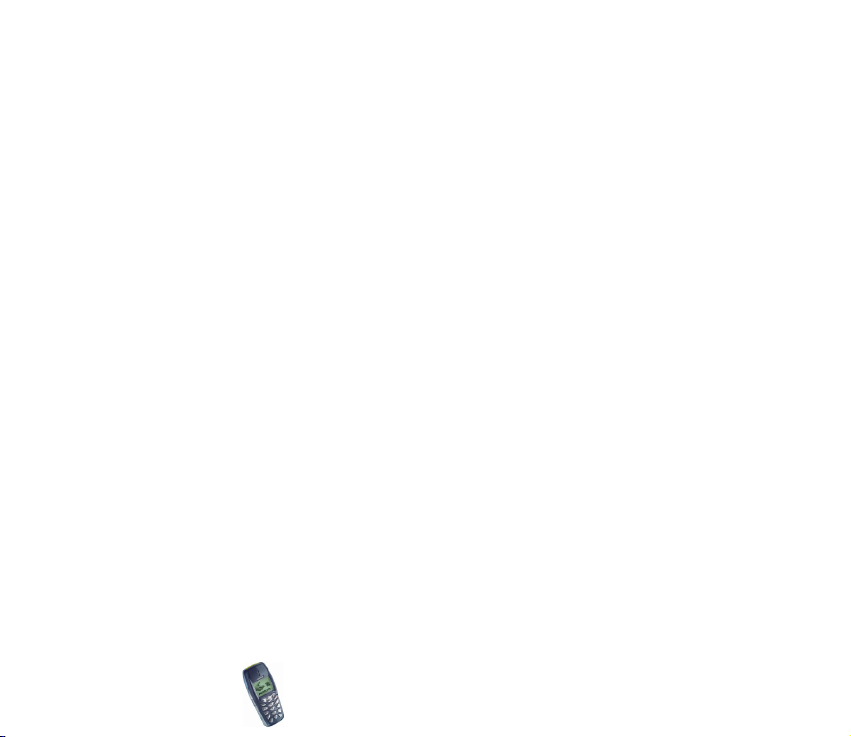
Odoslanie a prijatie vizitky................................................................................................................. 55
Priradenie telefónneho èísla tlaèidlu rýchlej voåby ..................................................................... 56
Hlasová voåba......................................................................................................................................... 56
Vytvorenie hlasovej menovky......................................................................................................... 57
Volanie s vyu¾itím hlasovej menovky .......................................................................................... 57
Prehranie, vymazanie a zmena hlasovej menovky ................................................................... 58
Servisné èísla.......................................................................................................................................... 58
Tón zvonenia pre meno ....................................................................................................................... 59
Správy (Menu 2)........................................................................................................................................ 59
Písanie a odosielanie textových správ............................................................................................. 60
Voåby pri odosielaní správ .................................................................................................................. 60
Textové a obrazové ¹ablóny ............................................................................................................... 61
Vlo¾enie textovej ¹ablóny do správy ............................................................................................ 62
Vlo¾enie obrazovej ¹ablóny do správy ......................................................................................... 62
Èítanie textových správ a písanie odpovedí .................................................................................. 62
Zlo¾ky Schránka prijatých správ a Schránka odoslaných správ............................................... 64
Vymazávanie textových správ ........................................................................................................... 64
Chat........................................................................................................................................................... 64
Moje zlo¾ky a zlo¾ka Archív............................................................................................................... 65
Odkazy...................................................................................................................................................... 66
Info správy............................................................................................................................................... 66
Editor príkazov pre slu¾by................................................................................................................... 67
Nastavenia textových správ ............................................................................................................... 67
Prijímanie multimediálnych správ ....................................................................................................... 68
Nastavenia slu¾by multimediálnych správ..................................................................................... 69
Prezeranie multimediálnych správ ................................................................................................... 70
Prezeranie prijatej správy ................................................................................................................ 70
Prezeranie ulo¾enej správy.............................................................................................................. 70
Register (Menu 3)..................................................................................................................................... 71
Copyright
© 2002 Nokia. All rights reserved.
9
Page 10

Neprijaté hovory a prijaté hovory..................................................................................................... 71
Volané èísla............................................................................................................................................. 72
Vymazanie posledných hovorov........................................................................................................ 72
Poèítadlá hovorových jednotiek a èasu hovorov .......................................................................... 72
Tóny (Menu 4) ........................................................................................................................................... 74
Profily (Menu 5) ........................................................................................................................................ 75
Nastavenia (Menu 6).............................................................................................................................. 76
Nastavenie èasu a dátumu ................................................................................................................. 76
Nastavenia hodín............................................................................................................................... 76
Nastavenia dátumu........................................................................................................................... 76
Automatická aktualizácia dátumu a èasu .................................................................................. 76
Nastavenia hovoru................................................................................................................................ 77
Presmerovanie hovorov.................................................................................................................... 77
Príjem ka¾dým tlaèidlom ................................................................................................................. 78
Automatické opakovanie ................................................................................................................. 78
Nastavenia rýchlej voåby ................................................................................................................. 78
Slu¾ba èakania na hovor.................................................................................................................. 78
Súhrnné info po hovore ................................................................................................................... 79
Odosielanie vlastného èísla............................................................................................................. 79
Linka pre odchádzajúce hovory ..................................................................................................... 79
Nastavenia telefónu ............................................................................................................................. 80
Jazyk...................................................................................................................................................... 80
Nastavenia ochrany tlaèidiel.......................................................................................................... 80
Zobrazenie celulárnej info .............................................................................................................. 80
Osobné uvítanie ................................................................................................................................. 80
Voåba siete........................................................................................................................................... 81
Potvrdenie slu¾by SIM...................................................................................................................... 81
Aktivácia pomocných textov .......................................................................................................... 81
Tón pri zapnutí ................................................................................................................................... 81
Copyright © 2002 Nokia. All rights reserved.
10
Page 11
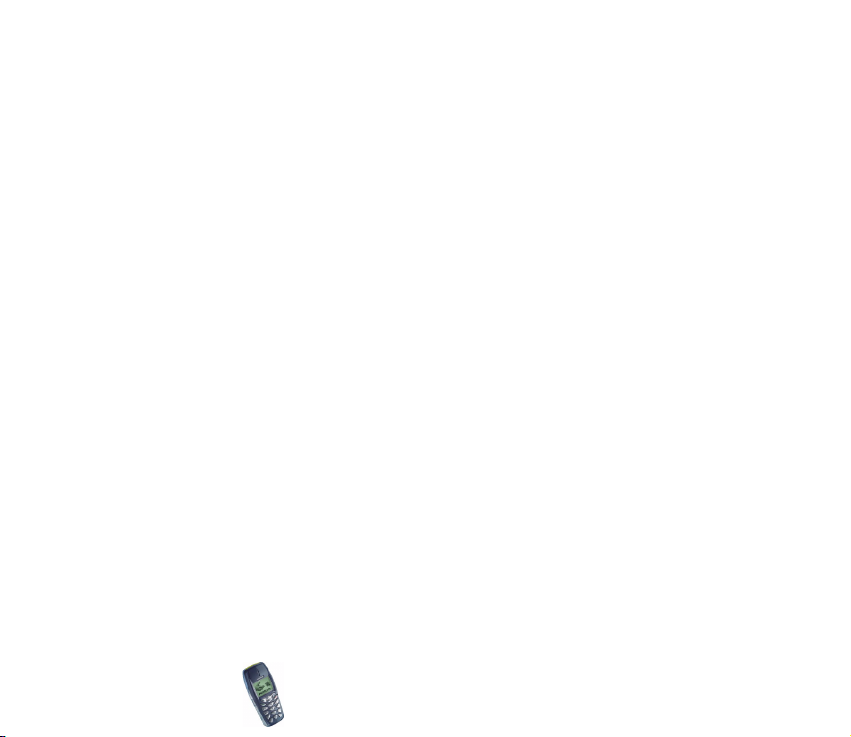
Nastavenia príslu¹enstva .................................................................................................................... 82
Ochranné nastavenia ........................................................................................................................... 83
Obnovenie pôvodných nastavení ...................................................................................................... 84
Hry (Menu 7).............................................................................................................................................. 84
Ako zaèa» hru ......................................................................................................................................... 84
Slu¾by hier a nastavenia hier ............................................................................................................ 85
Organizér (Menu 8).................................................................................................................................. 86
Budík......................................................................................................................................................... 86
Kalendár................................................................................................................................................... 87
Pridanie záznamu do kalendára .................................................................................................... 88
Keï telefón upozoròuje na záznam v kalendári ....................................................................... 88
Nástroje (Menu 9) .................................................................................................................................... 89
©etriè displeja......................................................................................................................................... 89
Èasový limit pre aktiváciu ¹etrièa displeja ................................................................................. 90
Prijímanie ¹etrièov displeja cez MMS alebo obrazové správy............................................... 90
Kalkulaèka ............................................................................................................................................... 90
Ako vykonáva» menové prevody.................................................................................................... 91
Èasovaè odpoèítavania........................................................................................................................ 92
Stopky....................................................................................................................................................... 92
Meranie èasu a medzièasov............................................................................................................ 92
Èasy na okruh ..................................................................................................................................... 93
Prezeranie a vymazávanie èasov ................................................................................................... 93
Mobilné slu¾by Internetu, WAP (Menu 10)....................................................................................... 94
Základné kroky pri pristupovaní k WAP slu¾bám a ich pou¾ívaní........................................... 94
Nastavenie telefónu pre WAP slu¾bu .............................................................................................. 95
Ulo¾enie nastavení slu¾ieb, prijatých vo forme textovej správy .......................................... 95
Ruèné zadanie nastavení slu¾ieb .................................................................................................. 96
Nastavenia v prípade, ¾e nosiè dát sú GSM dáta ..................................................................... 97
Nastavenia v prípade, ¾e nosiè dát je GPRS............................................................................... 98
Copyright
© 2002 Nokia. All rights reserved.
11
Page 12

Pripojenie k WAP slu¾be...................................................................................................................... 99
Prehliadanie stránok WAP slu¾by.................................................................................................. 100
V¹eobecné pravidlá pre pou¾ívanie tlaèidiel telefónu.......................................................... 100
Priame volanie cez WAP............................................................................................................... 102
Ukonèenie WAP spojenia ................................................................................................................. 102
Nastavenie vzhåadu vo WAP prehliadaèi..................................................................................... 102
Nastavenia naèítania ........................................................................................................................ 103
Zálo¾ky .................................................................................................................................................. 104
Prijatie zálo¾ky ................................................................................................................................ 105
Servisná schránka .............................................................................................................................. 105
Ak chcete nastavi» telefón, aby prijímal správy od slu¾ieb ................................................ 106
Pamä» prehliadaèa............................................................................................................................. 106
Indikátor ochrany spojenia.............................................................................................................. 106
Autorizaèné certifikáty ..................................................................................................................... 107
Slu¾by SIM (Menu 11) ........................................................................................................................ 107
7.Informácie o batériách............................................................................... 109
Nabíjanie a vybíjanie ............................................................................................................................ 109
STAROSTLIVOS« A ÚDR®BA........................................................................... 111
DÔLE®ITÉ BEZPEÈNOSTNÉ INFORMÁCIE..................................................... 113
Copyright © 2002 Nokia. All rights reserved.
12
Page 13
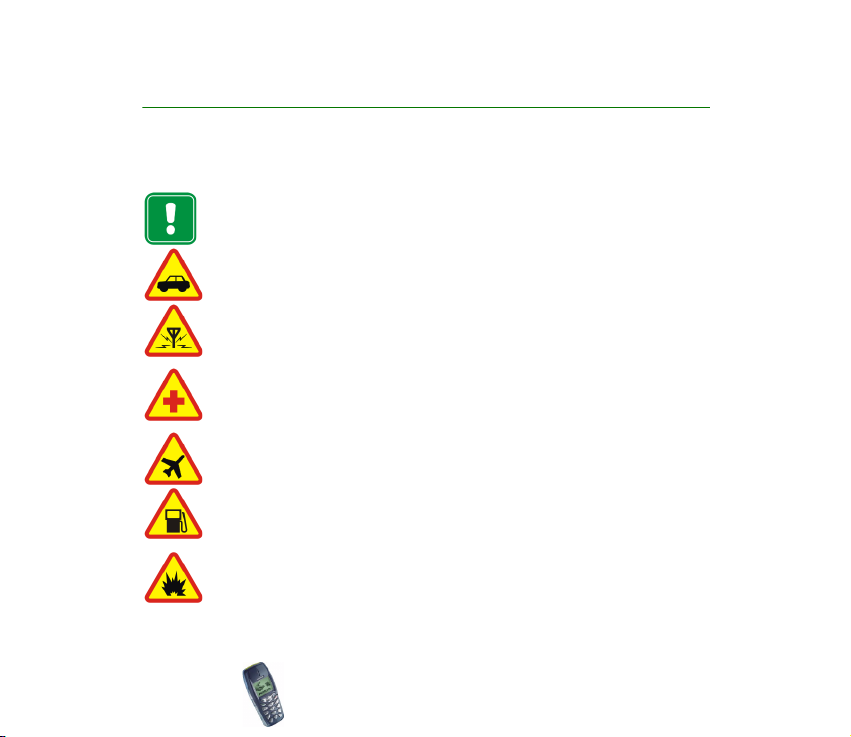
PRE VA©U BEZPEÈNOS«
Preèítajte si tieto jednoduché pokyny. Poru¹enie týchto pravidiel mô¾e by» nebezpeèné alebo
protizákonné. V tejto príruèke nájdete ïal¹ie podrobné informácie.
Nezapínajte telefón, keï je pou¾itie bezdrôtových telefónov zakázané, alebo keï
jeho pou¾itie mô¾e spôsobi» ru¹enie alebo nebezpeèenstvo.
BEZPEÈNOS« CESTNEJ PREMÁVKY JE PRVORADÁ
Keï riadite vozidlo, nedr¾te telefón v ruke.
RU©ENIE
V¹etky bezdrôtové telefóny mô¾u podlieha» ru¹eniu, ktoré mô¾e zhor¹i» ich
výkon.
VYPNITE TELEFÓN V NEMOCNICI
Dodr¾ujte v¹etky nariadenia a pravidlá. Vypnite telefón v blízkosti
zdravotníckych prístrojov.
VYPNITE TELEFÓN V LIETADLE
Bezdrôtové prístroje mô¾u v lietadlách spôsobova» ru¹enie.
VYPNITE TELEFÓN POÈAS ÈERPANIA POHONNÝCH HMÔT
Nepou¾ívajte telefón na èerpacej stanici. Nepou¾ívajte ho v blízkosti palív a
chemikálií.
VYPNITE TELEFÓN V BLÍZKOSTI ODSTRELOV
Nepou¾ívajte telefón tam, kde prebiehajú trhacie práce. Re¹pektujte
obmedzenia a dodr¾ujte v¹etky predpisy a pravidlá.
Copyright
© 2002 Nokia. All rights reserved.
13
Page 14
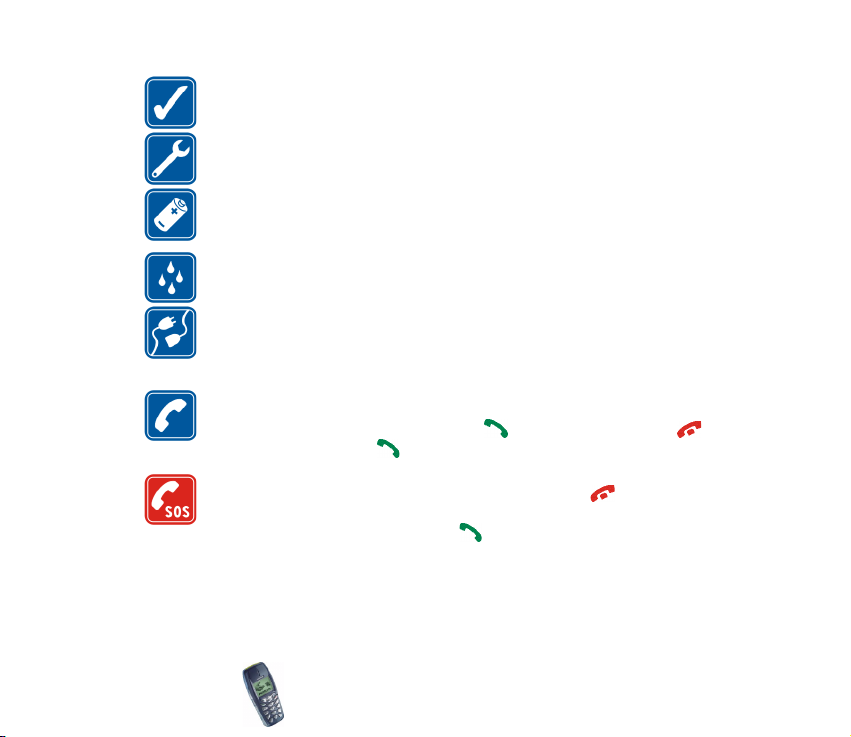
POU®ÍVAJTE TELEFÓN UVÁ®LIVO
Pou¾ívajte telefón iba v normálnej polohe. Nedotýkajte sa zbytoène antény.
KVALIFIKOVANÝ SERVIS
Telefónne prístroje smú in¹talova» a opravova» iba kvalifikovaní pracovníci.
PRÍSLU©ENSTVO A BATÉRIE
Po¾ívajte výluène schválené príslu¹enstvo a batérie. Neprepájajte
nekompatibilné výrobky.
ODOLNOS« PROTI VODE
Vá¹ telefón nie je odolný voèi vode. Uchovávajte ho v suchu.
PRIPOJENIE K INÝM ZARIADENIAM
Pri pripájaní k akémukoåvek inému zariadeniu si v jeho návode na pou¾itie
preèítajte podrobné bezpeènostné pokyny. Neprepájajte nekompatibilné
výrobky.
VOLANIE
Presvedète sa, ¾e telefón je zapnutý a je v prevádzke. Zadajte telefóne èíslo,
vrátane medzimestskej predvoåby, a stlaète . Hovor ukonèíte stlaèením .
Hovor prijmete stlaèením .
TIESÒOVÉ VOLANIA
Presvedète sa, ¾e telefón je zapnutý a je v prevádzke. Stlaète potrebný
po è et krát (na príkla d aby ste uko n èili hovo r, vy¹li z m enu atï. ) , aby sa vypr ázdnil
displej. Navoåte tiesòové èíslo a stlaète . Uveïte svoju polohu. Neukonèujte
hovor, ký m vás k tomu druhá strana nevyzve.
Copyright © 2002 Nokia. All rights reserved.
14
Page 15
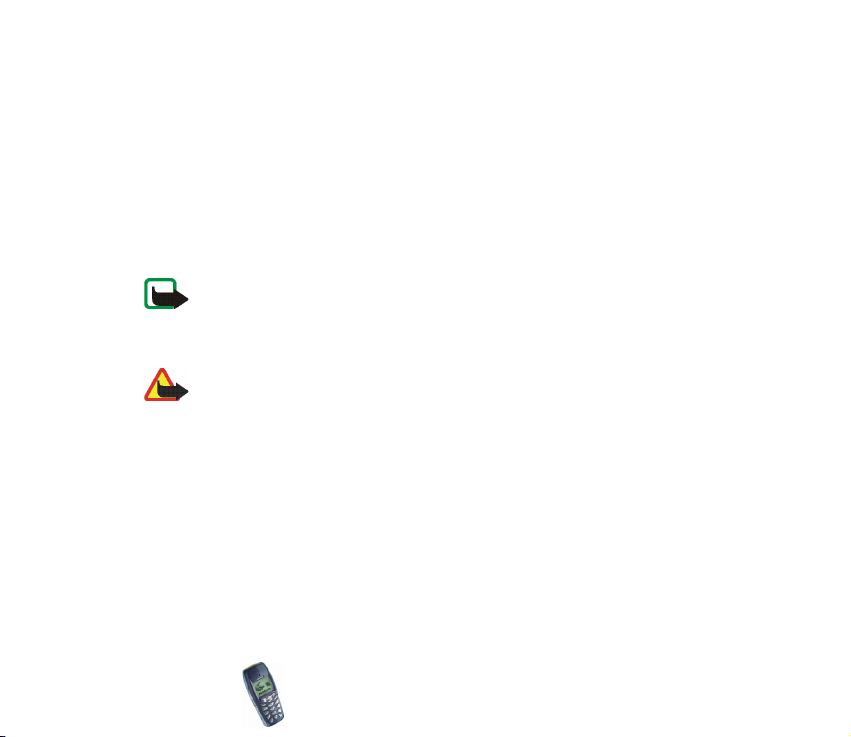
■ Slu¾by siete
Mobilný telefón, popísaný v tomto návode, je schválený pre pou¾itie v sie»ach EGSM 900 a
GSM 1800.
Mo¾nos» vyu¾íva» dve pásma je funkcia, zá vislá od siet e. Informujte sa u svojho miestneho
poskytovateåa slu¾ieb, èi si mô¾ete túto funkciu objedna» a vyu¾íva» ju.
Niektoré funkcie, popísané v tomto návode, sa nazývajú slu¾by siete (Network Services). Sú
to ¹peciálne slu¾by, ku ktorým získate prístup prostredníctvom svojho poskytovateåa slu¾ieb.
Aby ste mohli zaèa» niektoré z týchto slu¾ieb siete vyu¾íva», musíte si tieto slu¾by objedna» u
svojho poskytovateåa slu¾ieb a získa» od neho návod na ich pou¾ívanie.
Poznámka: Niektoré siete nemusia podporova» v¹etky ¹pecifické národné znaky a/
alebo slu¾by.
Skontrolujte si èíslo modelu ka¾dej nabíjaèky, kým ju pou¾ijete s týmto prístrojom. Toto
zariadenie je urèené pre pou¾itie s napájaním z ACP-7, ACP-8 a LCH-9.
Výstraha: Pou¾ívajte výluène batérie, nabíjaèky a príslu¹enstvo, schválené
výrobcom telefónu pre tento konkrétny model telefónu. Pri pou¾ití akýchkoåvek
iných typov mô¾u strati» platnos» v¹etky povolenia a záruky, vz»ahujúce sa na
telefón, a vystavujete sa nebezpeèenstvu.
Prosíme, informujte sa u oficiálneho dodávateåa, aké schválené príslu¹enstvo sa
dodáva k vá¹mu telefónu.
Keï odpájate sie»ovú ¹núru akéhokoåvek zariadenia, uchopte a »ahajte zástrèku,
nie ¹núru.
Copyright
© 2002 Nokia. All rights reserved.
15
Page 16
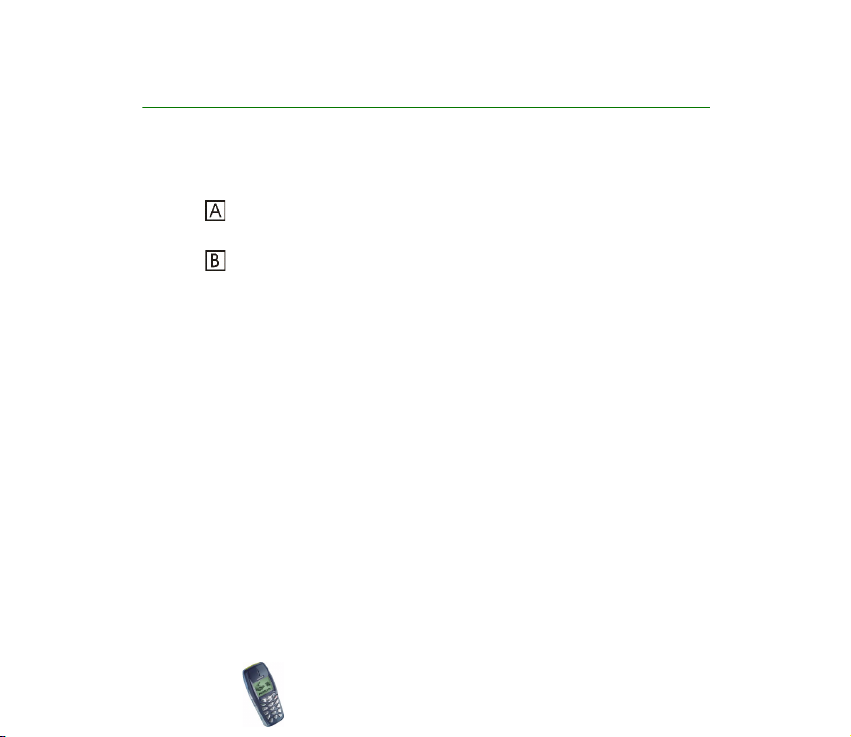
V¹eobecné informácie
■ Nálepky v predajnom balení
Nálepky obsahujú dôle¾ité údaje pre potreby servisu a slu¾ieb podpory zákazníkov.
Nálepku nalepte na pozvánku do klubu Club Nokia, ktorú nájdete v predajnom
balení.
Nálepku nalepte na záruènú kartu.
■ Prístupové kódy
• Bezpeènostný kód (5 èíslic): Bezpeènostný kód chráni vá¹ telefón pred
neoprávneným pou¾itím a dodáva sa spolu s telefónom. Prednastavený kód je
12345. Tento kód zmeòte v menu Nastavenia, podrobnej¹ie informácie nájdete
v èasti Ochranné nastavenia na strane 83. Nový kód udr¾iavajte v tajnosti a na
bezpeènom mieste oddelene od telefónu.
Nastavte telefón, aby si kód ¾iadal, pozrite si èas» Ochranné nastavenia na
strane 83.
• PIN kód (4 a¾ 8 èíslic): PIN kód (z angl. Personal Identification Number –
Osobné identifikaèné èíslo) chráni va¹u SIM kartu pred neoprávneným
pou¾itím. PIN kód sa spravidla dodáva spolu so SIM kartou.
Nastavte telefón, aby si vy¾iadal PIN kód v¾dy po zapnutí, pozrite si èas»
Ochranné nastavenia na strane 83.
Copyright © 2002 Nokia. All rights reserved.
16
Page 17
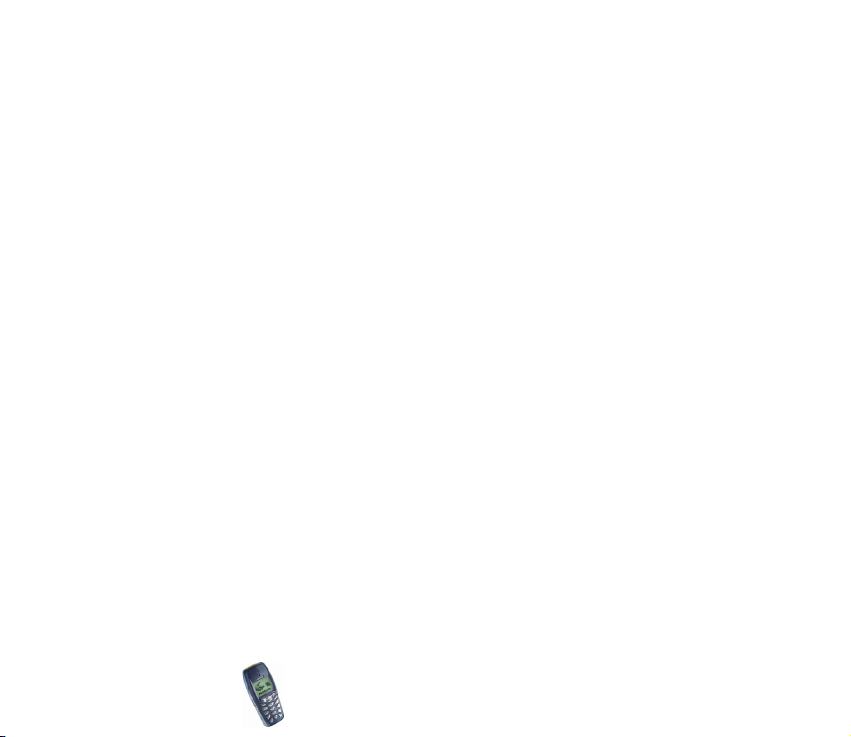
• PIN2 kód (4 a¾ 8 èíslic): PIN2 kód sa niekedy dodáva so SIM kartou a je
potrebný pre prístup k niektorým funkciám, napríklad k poèítadlám hovorových
jednotiek.
• Kódy PUK a PUK2 (8 èíslic): PUK kód (z angl. Personal Unblocking Key –
Osobný odblokovací kód) sa vy¾aduje pri zmene zablokovaného PIN kódu. PUK2
kód sa vy¾aduje pri zmene zablokovaného PIN2 kódu.
Ak kódy nedostanete spolu so SIM kartou, vy¾iadajte si ich od miestneho
poskytovateåa slu¾ieb.
• Blokovacie heslo: Blokovacie heslo sa vy¾aduje pri pou¾ití funkcie Slu¾ba
blokovania hovorov, pozrite si èas» Ochranné nastavenia na strane 83. Heslo
získate od svojho poskytovateåa slu¾ieb.
Copyright
© 2002 Nokia. All rights reserved.
17
Page 18

Prehåad funkcií telefónu
Telefón Nokia 3510 je vybavený mno¾stvom funkcií, ktoré sú veåmi praktické pre
ka¾dodenné pou¾ívanie, napríklad Kalendár, Hodiny, Budík, Odpoèítavanie èasu,
Kalkulaèka, Hry a mnohé ïal¹ie.
Pre telefón sa navy¹e dodáva ¹iroký sortiment výmenných krytov. O výmene krytov
sa viac dozviete v èasti Výmena krytov na strane 30.
■ Slu¾ba multimediálnych správ
Slu¾ba multimediálnych správ vám umo¾òuje prijíma» multimediálne správy. Tieto
správy mô¾u pozostáva» z textu, grafiky a zvuku. Grafickú èas» si mô¾ete ulo¾i» a
vyu¾i» ju ako ¹etriè displeja, a zvukovú èas» si mô¾ete ulo¾i» a vyu¾i» ju ako tón
zvonenia.
Poznámka: Predvolené nastavenie slu¾by multimediálnych správ je zapnuté
(funkcia Povoli» multimediálny príjem je nastavená na Áno), a vá¹ operátor alebo
poskytovateå slu¾ieb vám mô¾e úètova» ka¾dú prijatú správu.
■ Polyfonický zvuk (MIDI)
Polyfonický zvuk pozostáva z niekoåkých zvukových zlo¾iek, ktoré sa súèasne
prehrávajú cez reproduktor telefónu. Vïaka polyfonickým zvukom znejú tóny
zvonenia ako skutoèné melódie v porovnaní s pípaním u tradièných tónov
zvonenia. Polyfonické zvuky sa pou¾ívajú pre tóny zvonenia, pre tóny ohlasujúce
prijatie správy a pre zvukové pozadie a efekty pri hrách. Vá¹ telefón xxxx má
Copyright © 2002 Nokia. All rights reserved.
18
Page 19
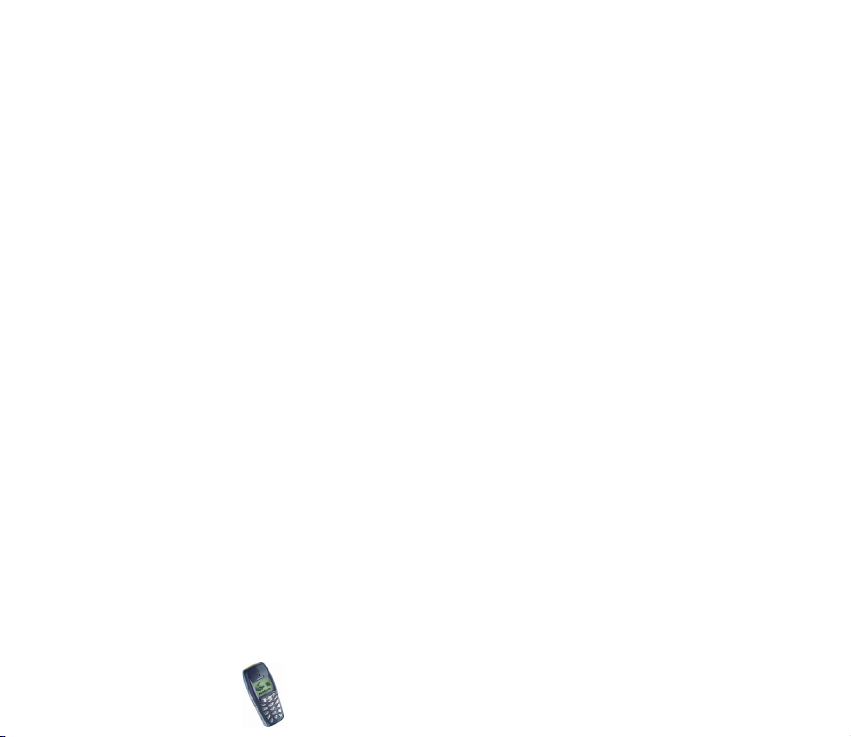
zvukové komponenty z viac ne¾ 40 nástrojov, ktoré mô¾ete vyu¾i» v polyfonických
zvukoch. Podporovaný zvukový formát je Scalable Polyphonic MIDI (SP-MIDI).
Polyfonické tóny zvonenia mô¾ete získava» cez multimediálne slu¾by, pozrite si
èasti Prijímanie multimediálnych správ na strane 68 a Tóny (Menu 4). Mô¾ete si
ich tie¾ stiahnu» cez WAP s vyu¾itím funkcie menu Slu¾by tónov. Pozrite si èas»
Tóny (Menu 4) na strane 74.
■ GPRS (General Packet Radio Service - V¹eobecná
paketová rádiová slu¾ba)
GPRS je technológia, ktorá umo¾òuje vyu¾íva» mobilné telefóny na odosielanie a
príjem dát cez rádiotelefónnu sie». GPRS je dátový nosiè, ktorý umo¾òuje
bezdrôtový prístup k dátovým sie»am, napríklad k Internetu. Aplikácie, ktoré
vyu¾ívajú GPRS, sú WAP, MMS a SMS správy.
Aby ste mohli vyu¾íva» technológiu GPRS
• Musíte si objedna» GPRS slu¾bu.
O dostupnosti a mo¾nostiach objednania GPRS slu¾by sa informujte u
operátora siete alebo poskytovateåa slu¾ieb.
• Pre aplikácie, ktoré pou¾ívate cez GPRS, musíte ma» ulo¾ené GPRS nastavenia.
Pozrite si èas» Nastavenie telefónu pre WAP slu¾bu na strane 95.
Pozrite si èas» Nastavenia textových správ na strane 67.
Copyright
© 2002 Nokia. All rights reserved.
19
Page 20
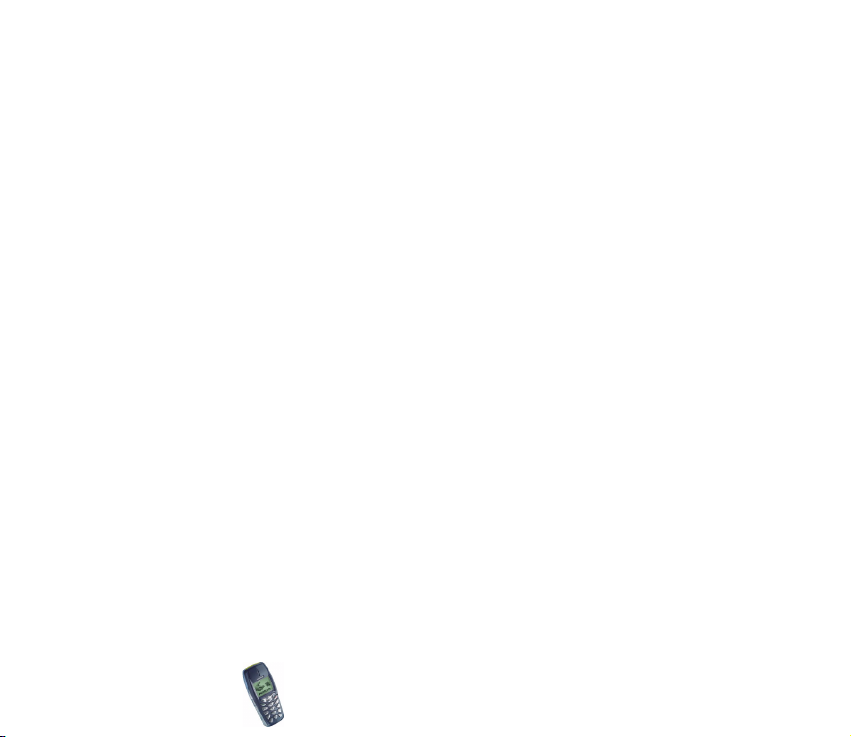
Tarifikácia pre GPRS a aplikácie
Tak aktívne GPRS spojenie, ako aj aplikácie, pou¾ívané cez GPRS, napríklad WAP
slu¾by, odosielanie a príjem dát a SMS správ, sú spoplatnené. Podrobnej¹ie
informácie o tarifách získate od operátora va¹ej siete alebo poskytovateåa slu¾ieb.
■ WAP (Wireless Application Protocol - Protokol pre
mobilné aplikácie)
Pomocou telefónu mô¾ete pristupova» k rozlièným WAP slu¾bám, ako sú správy,
informácie o poèasí, zábava, programy kín a on-line hry. Tieto slu¾by sú vytvorené
¹peciálne pre mobilné telefóny a prevádzkujú ich poskytovatelia WAP slu¾ieb.
Informácie o dostupnosti WAP slu¾ieb, cenách a tarifách si zistite od
prevádzkovateåa svojej siete a/alebo poskytovateåa WAP slu¾ieb, ktorého slu¾by
chcete vyu¾íva». Od poskytovateåov slu¾ieb sa tie¾ dozviete, ako tieto slu¾by
vyu¾íva».
Pozrite si èas» Mobilné slu¾by Internetu, WAP (Menu 10) na strane 94.
Copyright © 2002 Nokia. All rights reserved.
20
Page 21
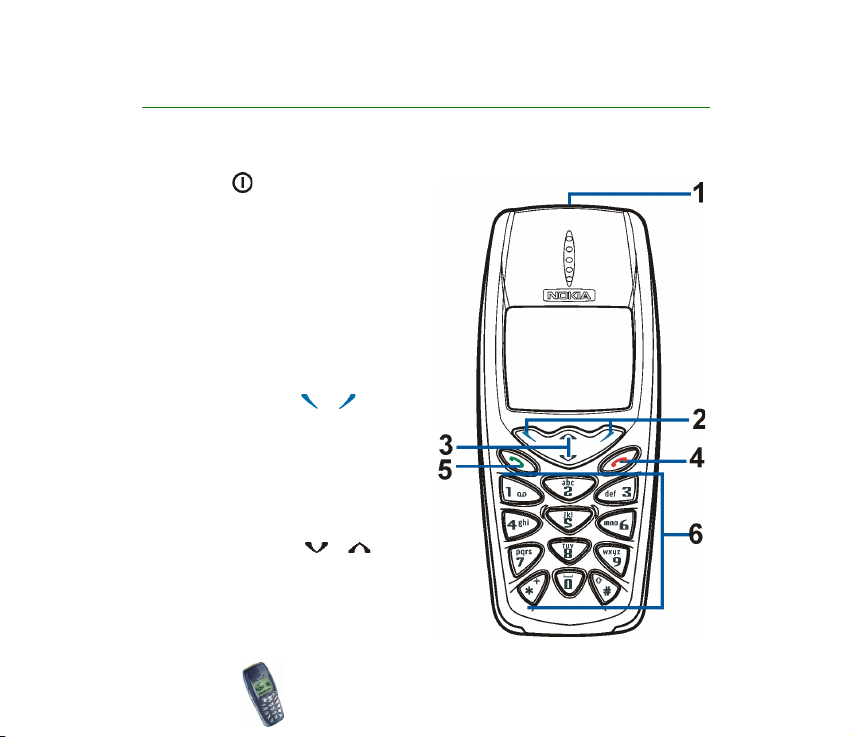
1. Vá¹ telefón
■ Tlaèidlá a konektory
1. Vypínaè,
Slú¾i na zapnutie a vypnutie
telefónu.
Keï sa nachádzate v telefónnom
zozname alebo niektorej funkcii
menu, alebo keï je zablokovaná
klávesnica, mô¾ete krátkym
stlaèením vypínaèa rozsvieti» asi na
15 sekúnd osvetlenie displeja.
2. Výberové tlaèidlá, a
Funkcia týchto tlaèidiel závisí od
vodiaceho textu, zobrazeného na
displeji nad príslu¹ným tlaèidlom,
napríklad – v pohotovostnom re¾ime
– Menu a Mená.
3. Posúvacie tlaèidlá, a
Umo¾òujú prechádza» cez mená,
telefónne èísla, polo¾ky menu a
Copyright
© 2002 Nokia. All rights reserved.
21
Page 22
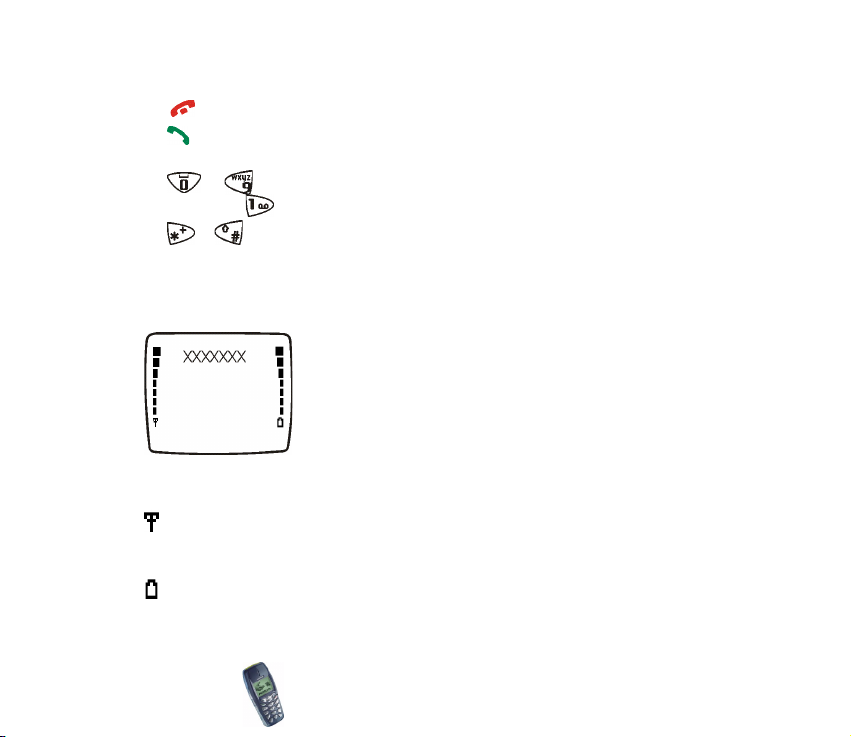
nastavenia. Slú¾ia tie¾ na nastavenie hlasitosti v slúchadle poèas hovoru.
4. ukonèuje aktívny hovor. Slú¾i na návrat z åubovoånej funkcie.
5. volí telefónne èíslo a prijíma hovor. V pohotovostnom re¾ime zobrazí
posledné volané èíslo.
6. – slú¾ia na vkladanie èíslic a ïal¹ích znakov. Stlaèením a
pridr¾aním zavoláte svoju odkazovú schránku.
a sa pou¾ívajú v rôznych funkciách na rozlièné úèely, napríklad na
zablokovanie tlaèidiel.
■ Pohotovostný re¾im
Keï je telefón pripravený na pou¾itie a u¾ívateå nezadal
¾iadne znaky, nachádza sa v pohotovostnom re¾ime.
Výberové tlaèidlá v pohotovostnom re¾ime sú Menu a
Mená.
xxxxxx Oznaèenie celulárnej siete, v ktorej sa telefón práve pou¾íva.
Zobrazuje intenzitu signálu celulárnej siete v mieste, kde sa práve
nachádzate. Èím je stµpec vy¹¹í, tým väè¹ia je intenzita signálu.
Zobrazuje úroveò nabitia batérie. Èím je stµpec vy¹¹í, tým viac energie e¹te
zostáva v batérii.
Ïal¹ie dôle¾ité indikátory v pohotovostnom re¾ime:
Copyright © 2002 Nokia. All rights reserved.
22
Page 23
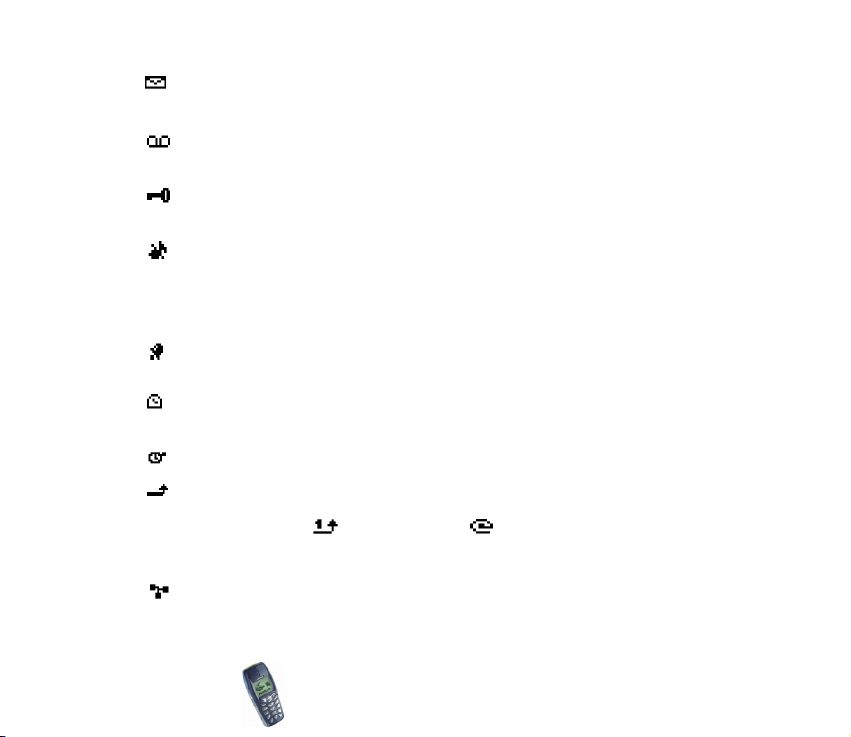
Dostali ste jednu alebo niekoåko textových alebo obrazových správ.
Pozrite si èas» Èítanie textových správ a písanie odpovedí na strane 62.
Dostali ste jeden alebo niekoåko odkazov. Pozrite si èas» Odkazy na strane
66.
Tlaèidlá telefónu sú zablokované. Pozrite si èas» Blokovanie tlaèidiel
(Keyguard) na strane 29.
Telefón nebude oznamova» prichádzajúci hovor alebo textovú správu
zvonením, keï je Hlásenie prich. hovoru nastavené na Vypnuté a Tón
hlásenia správy je nastavený na Vypnutý. Pozrite si èas» Tóny (Menu 4) na
strane 74.
Budík je aktivovaný – nastavený na Zapnutý. Pozrite si èas» Budík na
strane 86.
Be¾í odpoèítavanie èasu. Pozrite si èas» Èasovaè odpoèítavania na strane
92.
Na pozadí be¾í meranie èasu stopkami. Pozrite si èas» Stopky na strane 92.
V¹etky va¹e hovory sú presmerované na iné èíslo, Presmerujte v¹etky
hovory. Ak máte dve telefónne linky, potom indikátor presmerovania pre
prvú linku bude a pre druhú linku . Pozrite si èas» Presmerovanie
hovorov na strane 77.
Hovory sú obmedzené na uzavretú skupinu u¾ívateåov (slu¾ba siete).
Pozrite si èas» Ochranné nastavenia na strane 83.
Copyright
© 2002 Nokia. All rights reserved.
23
Page 24
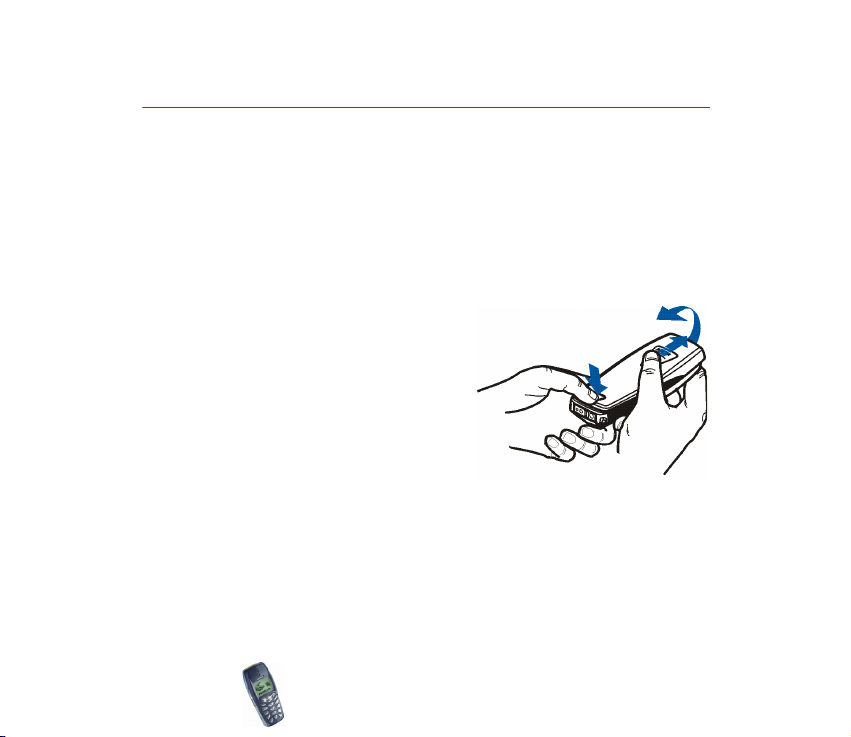
2. Zaèíname
■ In¹talácia SIM karty a batérie
• Uchovávajte v¹etky miniatúrne SIM karty mimo dosahu malých detí.
• SIM karta a jej kontakty sa mô¾u åahko po¹kodi» po¹kriabaním alebo ohnutím,
preto buïte pozorní pri manipulácii s kartou, pri jej vkladaní a vyberaní.
• Pred in¹talovaním SIM karty sa v¾dy presvedète, ¾e telefón je vypnutý, a potom
mô¾ete vybra» batériu.
1. Otoète telefón zadnou stranou k sebe a
stlaète uvoåòovacie tlaèidlo. Stiahnite a
snímte zadný kryt z telefónu v smere ¹ípok.
2. Vyberte batériu z telefónu; zaènite zo
strany, bli¾¹ej ku koncu telefónu.
Copyright © 2002 Nokia. All rights reserved.
24
Page 25
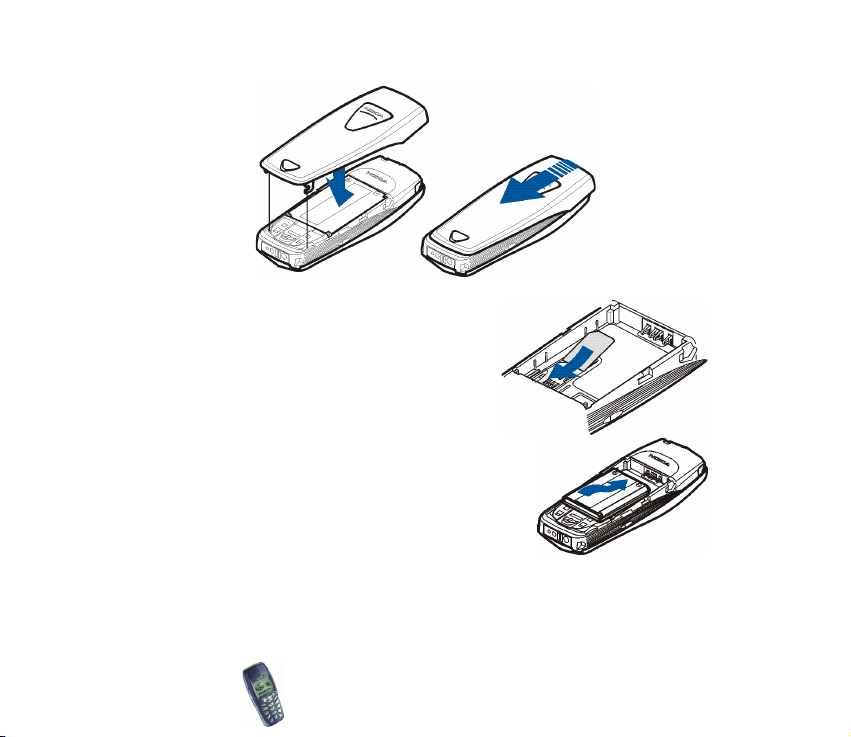
3. Vlo¾te do telefónu SIM kartu. Skontrolujte, ¾e
je SIM karta správne umiestnená a zlatá oblas»
kontaktov na karte smeruje nadol.
4. Znova osaïte batériu.
5. Nasaïte na miesto zadný kryt. Skontrolujte, ¾e uchytávacie západky na bokoch
krytov zapadajú do otvorov v telefóne.
Copyright
© 2002 Nokia. All rights reserved.
25
Page 26
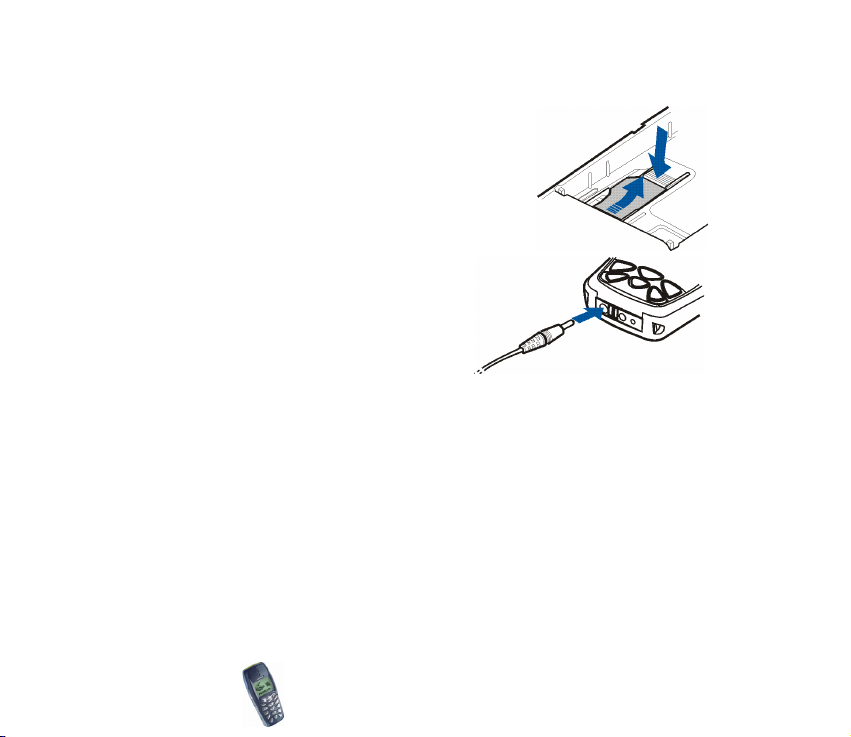
Vybratie SIM karty
Ak potrebujete vybra» SIM kartu z telefónu, snímte
zadný kryt a vyberte batériu, zatlaète západku dr¾iaka
SIM karty smerom dole a jemne vytlaète SIM kartu
smerom k hornej èasti telefónu.
■ Nabitie batérie
1. Zapojte káblik nabíjaèky do konektora na
spodnej strane telefónu.
2. Zapojte nabíjaèku do sie»ovej zásuvky.
Ak je telefón zapnutý, na displeji sa na
chvíåu zobrazí text Nabíja. Keï je batéria
úplne vybitá, mô¾e trva» niekoåko minút,
kým sa na displeji objaví indikátor nabíjania a kým budete môc» telefonova».
Telefón mô¾ete pou¾íva» aj kým je pripojená nabíjaèka.
Èas nabíjania závisí od pou¾itej nabíjaèky a batérie. Napríklad nabitie batérie BLC-
2 nabíjaèkou ACP-7 trvá asi 3 hodiny a 45 minút.
Copyright © 2002 Nokia. All rights reserved.
26
Page 27
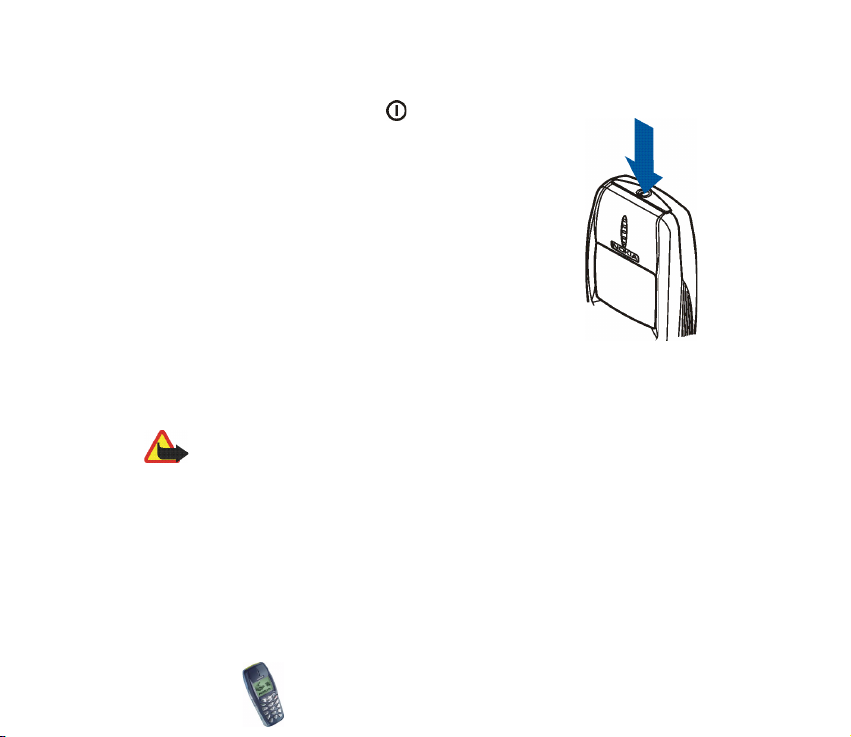
■ Zapnutie a vypnutie telefónu
Stlaète a pridr¾te vypínaè telefónu .
Ak telefón zobrazí správu Vlo¾te SIM, hoci ste u¾ SIM kartu
správne vlo¾ili, musíte sa obráti» na operátora siete alebo
poskytovateåa slu¾ieb. Vá¹ telefón nepodporuje 5-voltové
SIM karty a mo¾no budete musie» svoju kartu vymeni».
• Ak si telefón vy¾iada PIN kód, zadajte ho (zobrazí sa ako
****) a stlaète OK.
Pozrite si tie¾ popis funkcie Ochrana PIN kódom v èasti
Ochranné nastavenia na strane 83 a v èasti Prístupové
kódy na strane 16.
• Ak si telefón vy¾iada bezpeènostný kód, zadajte ho
(zobrazí sa ako *****) a stlaète OK.
Pozrite si aj èas» Prístupové kódy na strane 16.
Výstraha: Nezapínajte telefón, keï je pou¾itie bezdrôtových telefónov zakázané,
alebo keï jeho pou¾itie mô¾e spôsobi» ru¹enie alebo nebezpeèenstvo.
Copyright
© 2002 Nokia. All rights reserved.
27
Page 28
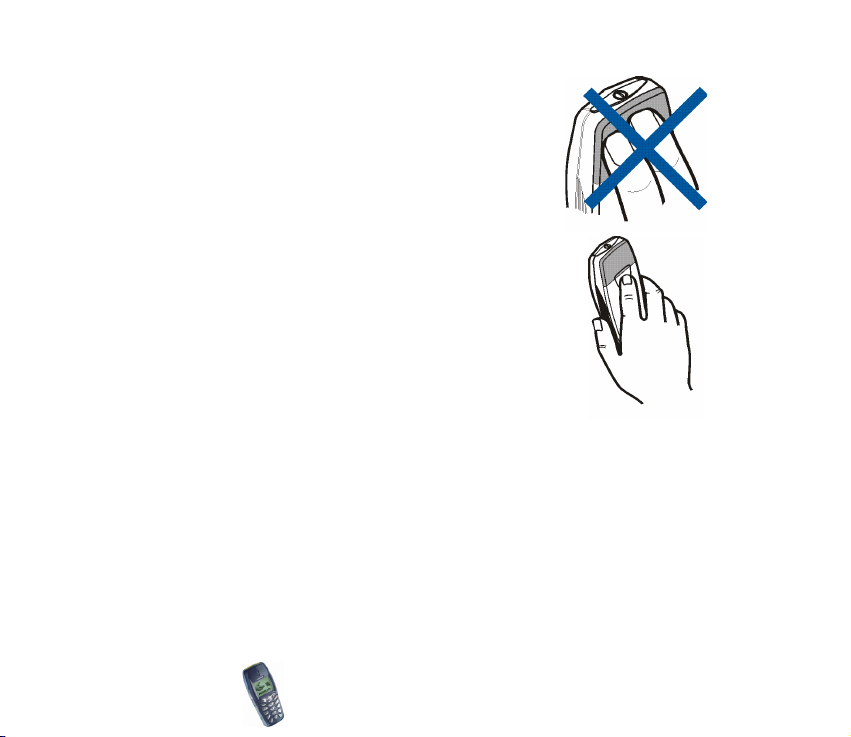
TIP Y NA ÚÈ E L N É POU®ÍVANIE: Vá¹ tele f ó n má za b ud ovanú anténu.
Podobne ako u iných rádiofrekvenèných zariadení sa zbytoène
nedotýkajte antény, keï je telefón zapnutý. Kontakt s anténou
zhor¹uje kvalitu hovoru a mô¾e spôsobi», ¾e telefón bude pracova»
s vy¹¹ím výkonom, ne¾ je normálne potrebné. Ak sa poèas hovoru
nebudete dotýka» antény, dosiahnete optimálnu výkonnos» antény
a dlh¹í hovorový èas.
Copyright © 2002 Nokia. All rights reserved.
28
Page 29
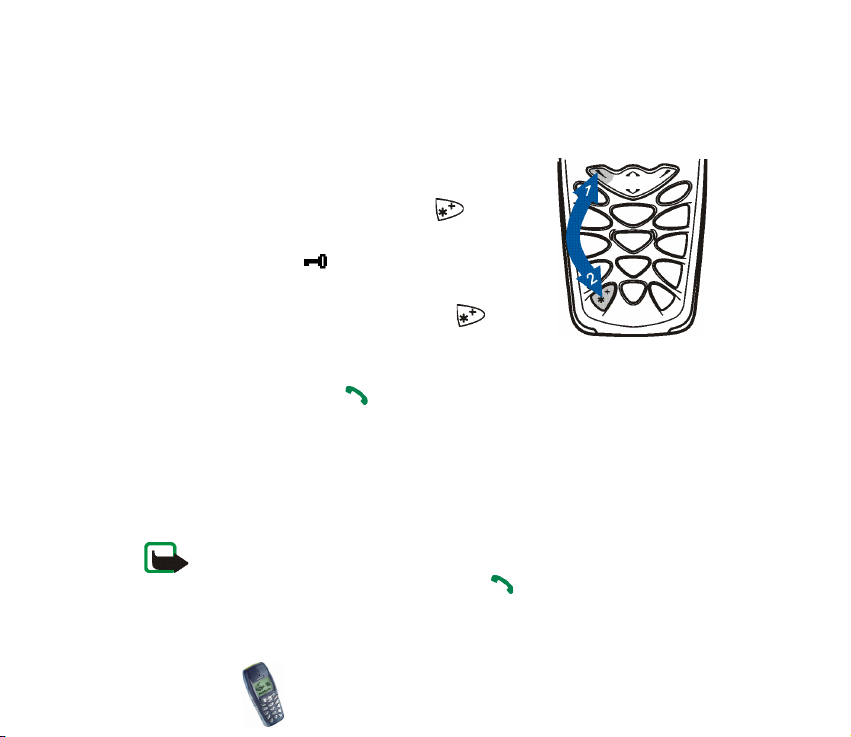
■ Blokovanie tlaèidiel (Keyguard)
Tlaèidlá telefónu mô¾ete zablokova», aby sa nedochádzalo k náhodnému stláèaniu
tlaèidiel, napríklad keï máte telefón v ta¹ke.
• Zablokovanie tlaèidiel
Tlaèidlá zablokujte tak, ¾e v pohotovostnom re¾ime
stlaèíte Menu a potom do 1,5 sekundy .
Keï sú tlaèidlá zablokované, zobrazuje sa v hornej
èasti displeja ikona .
• Odblokovanie tlaèidiel
Stlaète Odblokuj a potom do 1,5 sekundy ;
tlaèidlá sa odblokujú.
• Keï sú tlaèidlá zablokované
Hovor prijmete stlaèením . Poèas hovoru mô¾ete telefón obsluhova»
obvyklým spôsobom. Keï ukonèíte alebo odmietnete hovor, tlaèidlá sa
automaticky zablokujú.
• Automatické blokovanie tlaèidiel
Mô¾ete nastavi», aby sa tlaèidlá po uplynutí istého èasu automaticky
zablokovali. Pozrite si èas» Nastavenia ochrany tlaèidiel na strane 80.
Poznámka: Keï je aktí vne blokovanie tlaèidiel (Keyguard), mô¾e sa da» vola» na
tiesòové èíslo, naprogramované v telefóne (napríklad 112 alebo iné oficiálne
tiesòové èíslo). Navoåte tiesòové èíslo a stlaète . Èíslo sa zobrazí a¾ po navolení
poslednej èíslice.
Copyright
© 2002 Nokia. All rights reserved.
29
Page 30
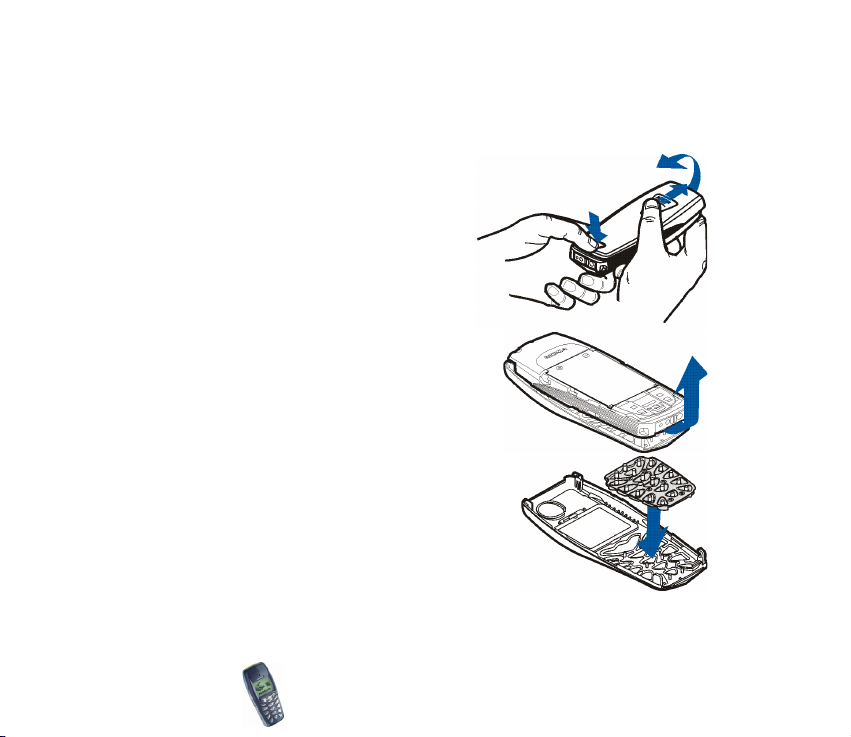
■ Výmena krytov
Pred výmenou ktoréhokoåvek krytu telefón v¾dy vypnite a odpojte ho od nabíjaèky a v¹etkých
ostatných zariadení. Telefón v¾dy uchovávajte a pou¾ívajte s nasadenými krytmi.
1. Zadný kryt snímte tak, ¾e obrátite telefón
zadnou stranou k sebe, stlaèíte uvoåòovací
gombík zadného krytu a vysuniete kryt z
telefónu. Pozrite si èas» In¹talácia SIM
karty a batérie na strane 24.
2. Jemne stiahnite predný kryt z telefónu;
zaènite od spodnej strany.
3. Ak treba, umiestnite kryciu fóliu tlaèidiel do
nového predného krytu.
Copyright © 2002 Nokia. All rights reserved.
30
Page 31

4. Predný kryt nasadíte na telefón tak, ¾e vlo¾íte
spodnú èas» telefónu do spodnej èasti predného
krytu a jemne zatlaèíte telefón do krytu.
Skontrolujte, èi uchytávacie západky na bokoch
zapadajú do otvorov v telefóne, a èi kryt
zapadol na miesto.
5. Pri nasadzovaní zadného krytu nasaïte zadný
kryt na uchytávacie západky na prednom kryte
a zasuòte kryt tak, aby zapadol na miesto. Pozrite si èas» In¹talácia SIM karty a
batérie na strane 24.
■ Montá¾ nosného remienka na telefón
1. Snímte zadný a predný kryt, pozrite si èas» Výmena krytov na strane 30.
2. Nadvihnite okraj vypínaèa, ako ukazuje obrázok.
Vypínaè mô¾ete aj úplne vytiahnu», dajte ale pozor, aby
ste ho nestratili.
Copyright
© 2002 Nokia. All rights reserved.
31
Page 32

Prevleète remienok tak, ako ukazuje obrázok, a
dotiahnite ho.
3. Zatlaète vypínaè naspä». Skontrolujte, èi správne zapadol na miesto.
4. Nasaïte predný a zadný kryt, pozrite si èas» Výmena krytov na strane 30.
Copyright © 2002 Nokia. All rights reserved.
32
Page 33

3. Hovorové funkcie
■ Volanie
1. Navoåte telefónne èíslo vrátane medzimestskej predvoåby. Ak chcete upravi»
èíslo na displeji, presuòte kurzor stláèaním alebo a stlaèením Vyma¾
vyma¾ete znak naåavo od kurzora.
Pri hovoroch do zahranièia vlo¾te dvoma stlaèeniami medzinárodnú
predvoåbu (znak + nahrádza prístupový kód do medzinárodnej siete), kód
krajiny, medzimestskú predvoåbu a telefónne èíslo.
2. Stlaèením èíslo zavolajte.
3. Stlaèením alebo Ukonèi ukonèíte hovor (alebo zru¹íte pokus o spojenie).
Volanie s vyu¾itím telefónneho zoznamu
1. Pozrite si èas» Vyhåadanie mena v telefónnom zozname na strane 53.
2. Stlaèením zavolajte èíslo, zobrazené na displeji.
Opakovanie poslednej voåby
V pohotovostnom re¾ime získate jedným stlaèením prístup k zoznamu
dvadsiatich èísel, ktoré ste naposledy volali alebo sa pokú¹ali vola». Prejdite k
po¾adovanému èíslu alebo menu a stlaèením ho zavolajte.
Copyright
© 2002 Nokia. All rights reserved.
33
Page 34

Volanie odkazovej schránky
V pohotovostnom re¾ime stlaète a pridr¾te , alebo stlaète a .
Ak si telefón vy¾iada èíslo odkazovej schránky, navoåte ho a stlaète OK. Pozrite si
aj èas» Odkazy na strane 66.
Rýchla voåba telefónneho èísla
Ak telefónne èíslo priradíte jednému z tlaèidiel rýchlej voåby (od do ),
mô¾ete na toto èíslo zavola» jedným z nasledujúcich postupov:
• Stlaète príslu¹né tlaèidlo rýchlej voåby a potom stlaète .
• Ak je aktivovaná funkcia Rýchla voåba, stlaète a pridr¾te príslu¹né tlaèidlo
rýchlej voåby, kým nezaène hovor. Pozrite si èas» Nastavenia rýchlej voåby na
strane 78.
Pozrite si aj èas» Priradenie telefónneho èísla tlaèidlu rýchlej voåby na strane
56.
Uskutoènenie konferenèného hovoru
Konferenèné volanie je slu¾ba siete, ktorá umo¾òuje a¾ ¹iestim åuïom zúèastni» sa
konferenèného hovoru.
1. Zavolajte prvému úèastníkovi.
2. Ak chcete zavola» ïal¹ieho úèastníka, stlaète Voåby a vyberte Nový hovor.
Copyright © 2002 Nokia. All rights reserved.
34
Page 35

3. Zadajte alebo vyhåadajte v telefónnom zozname èíslo nového úèastníka a
stlaète Zavolaj. Prvý hovor sa podr¾í.
4. Keï sa nový úèastník prihlási, zapojte prvého úèastníka do konferenèného
hovoru. Stlaète Voåby a vyberte Konferenèný.
5. Ak chcete do hovoru zapoji» ïal¹ieho úèastníka, zopakujte kroky 2 a¾ 4.
6. Ak sa chcete dôverne pozhovára» s niektorým úèastníkom:
Stlaète Voåby a vyberte Súkromne. Prejdite na po¾adovaného úèastníka a
stlaète OK. Po ukonèení súkromného rozhovoru sa mô¾ete vráti» do
konferenèného hovoru postupom, popísaným vy¹¹ie v bode 4.
7. Konferenèný hovor ukonèíte stlaèením .
■ Prijatie alebo odmietnutie prichádzajúceho hovoru
Stlaèením prijmete prichádzajúci hovor a stlaèením hovor ukonèíte.
Stlaèením prichádzajúci hovor odmietnete.
Ak stlaèíte Stí¹i», vypne sa iba zvonenie telefónu. Potom mô¾ete hovor prija» alebo
odmietnu».
Tip: Ak je aktivovaná funkcia Presmerujte, ak je obsadené a hovory sú
presmerované napríklad do va¹ej odkazovej schránky, potom aj
odmietnutie prichádzajúceho hovoru spôsobí jeho presmerovanie. Pozrite
si èas» Presmerovanie hovorov na strane 77.
Copyright
© 2002 Nokia. All rights reserved.
35
Page 36

Slu¾ba èakania na hovor
Ak máte aktivovanú funkciu Slu¾ba èakania na hovor, mô¾ete prevzia»
prichádzajúci hovor aj v èase, keï máte na telefóne iný hovor; pozrite si èas»
Slu¾ba èakania na hovor na strane 78.
Poèas hovoru mô¾ete stlaèením prija» èakajúci hovor. Prvý hovor sa podr¾í.
Stlaèením ukonèíte aktívny hovor.
■ Voåby poèas hovoru
Ak poèas hovoru stlaèíte Voåby, získate prístup k nasledujúcim voåbám sie»ových
slu¾ieb (ak tieto slu¾by pre prebiehajúci hovor podporuje vá¹ poskytovateå slu¾ieb
a operátor):
Stlmi» alebo Zru¹i» nemý, Ukonèi» aktívny, Ukonèi» v¹etky, Tel. zoznam, Menu a
Podr¾a» alebo Uvoåni», Nový hovor, Konferenèný, Súkromne, Odpoveda» a
Odmietnu».
Funkcia Posla» DTMF sa pou¾íva na vysielanie re»azcov DTMF tónov, napríklad
hesiel alebo èísel bankových úètov. Zadajte DTMF re»azec alebo ho vyhåadajte v
telefónnom zozname a stlaète OK. Poznamenávame, ¾e do re»azca mô¾ete vlo¾i»
znak èakania w alebo znak pauzy p opakovaným stláèaním tlaèidla .
Vymeni» sa pou¾íva na prechod od aktívneho k podr¾anému hovoru.
Prepoji» umo¾òuje prepoji» podr¾aný hovor s aktívnym a súèasne sa od oboch
hovorov odpoji».
Copyright © 2002 Nokia. All rights reserved.
36
Page 37

4. Písanie textu
Text mô¾ete vklada» (napríklad pri písaní správ) dvoma rozliènými spôsobmi: s
vyu¾itím tradiènej metódy, alebo odli¹nou metódou, ktorá sa nazýva prediktívne
vkladanie textu.
Pri písaní textu je re¾im prediktívneho vkladania textu oznaèený symbolom
a re¾im tradièného vkladania textu symbolom v åavom hornom rohu displeja.
Veåkos» vkladaných písmen oznaèujú symboly Abc, abc, alebo ABC vedåa
indikátora re¾imu vkladania textu, a mô¾ete ju zmeni» stlaèením . Èíselný
re¾im oznaèuje symbol 123 a medzi re¾imami vkladania písmen a èíslic mô¾ete
prepína» stlaèením a pridr¾aním .
■ Zapnutie a vypnutie prediktívneho vkladania textu
Pri písaní textu stlaète Voåby a vyberte Slovník.
• Ak chcete zapnú» prediktívne vkladanie textu, vyberte jazyk zo zoznamu volieb
slovníka. Prediktívne vkladanie textu je k dispozícii iba pre jazyky, uvedené v
zozname.
• Ak sa chcete vráti» spä» do tradièného re¾imu vkladania textu, vyberte Slovník
vyp..
Tip: Re¾im prediktívneho zadávania textu mô¾ete poèas písania rýchlo
aktivova» alebo deaktivova» dvoma stlaèeniami alebo stlaèením a
pridr¾aním tlaèidla Voåby.
Copyright
© 2002 Nokia. All rights reserved.
37
Page 38

■ Pou¾itie prediktívneho vkladania textu
V¹etky písmená od A do Z mô¾ete vklada» jediným stlaèením príslu¹ného tlaèidla.
Prediktívne vkladanie textu je zalo¾ené na zabudovanom slovníku, do ktorého
mô¾ete pridáva» nové slová.
1. Zaènite písa» slovo pomocou tlaèidiel a¾ . Pri zadávaní jednotlivých
písmen stlaète príslu¹né tlaèidlo v¾dy iba raz. Po ka¾dom stlaèení tlaèidla sa
slovo na displeji zmení.
Napríklad ak pí¹ete Nokia a máte zapnutý anglický slovník, stlaète jedenkrát
(písmeno N), jedenkrát (písmeno o), jedenkrát (písmeno k),
jedenkrát (písmeno i), a jedenkrát (písmeno a):
Ak chcete v re¾ime vkladania písmen vlo¾i» èíslicu, stlaète a pridr¾te príslu¹né
èíslicové tlaèidlo.
Ïal¹ie pokyny k písaniu textu nájdete v èasti Tipy k písaniu textu na strane 40.
2. Keï ste dopísali slovo a je správne, potvrïte ho stlaèením alebo vlo¾te
medzeru stlaèením .
Ak slovo nie je správne, máte nasledujúce mo¾nosti:
• Opakovane stláèajte , kým sa neobjaví po¾adované slovo, a toto slovo
potvrïte.
•Stlaète Voåby a vyberte Zhody.
Copyright © 2002 Nokia. All rights reserved.
38
Page 39

Ak je za slovom zobrazený otáznik (?), znamená to, ¾e slovo, ktoré ste chceli
napísa», sa nenachádza v slovníku. Ak chcete slovo vlo¾i» do slovníka, stlaète
Hláskuj, napí¹te slovo (pou¾íva sa tradièné vkladanie textu) a stlaète Ulo¾. Keï
sa slovník naplní, nové slová postupne nahrádzajú slová, ktoré ste vlo¾ili ako
prvé.
3. Zaènite písa» nasledujúce slovo.
Písanie zlo¾ených slov
Napí¹te prvú èas» slova a potvrïte ju stlaèením . Napí¹te druhú èas» slova a
potvrïte slovo stlaèením alebo .
■ Pou¾itie tradièného vkladania textu
Opakovane stláèajte jedno z èíslicových tlaèidiel, a¾ , kým sa nezobrazí
po¾adovaný znak. Nie v¹etky znaky, ktoré sú dostupné cez to-ktoré èíselné
tlaèidlo, sú na òom aj vyznaèené. Súbor dostupných znakov závisí od nastavenia
jazyka v menu Jazyk; pozrite si èas» Jazyk na strane 80.
Ak chcete v re¾ime vkladania písmen vlo¾i» èíslicu, stlaète a pridr¾te príslu¹né
èíslicové tlaèidlo.
• Ak sa nasledujúce písmeno nachádza na rovnakom tlaèidle ako to, ktoré ste
práve napísali, poèkajte, kým sa znova objaví kurzor, alebo stlaète alebo
a potom písmeno vlo¾te.
• Be¾né interpunkèné znaky a ¹peciálne znaky sú dostupné cez èíselné tlaèidlo
.
Copyright
© 2002 Nokia. All rights reserved.
39
Page 40

Ïal¹ie pokyny k písaniu textu nájdete ni¾¹ie v èasti Tipy k písaniu textu.
■ Tipy k písaniu textu
Pri písaní textu mô¾ete pou¾íva» aj nasledujúce tlaèidlá:
• Medzeru vlo¾íte stlaèením .
• Kurzor mô¾ete presúva» doprava alebo doåava opakovaným stláèaním ,
resp. .
• Znak naåavo od kurzora odstránite stlaèením Vyma¾. Stlaèením a pridr¾aním
Vyma¾ mô¾ete vymazávanie znakov urýchli».
• Ak chcete v tradiènom re¾ime vkladania textu vlo¾i» ¹peciálny znak, stlaète
; v re¾ime prediktívneho vkladania textu stlaète a pridr¾te , alebo
stlaète Voåby a vyberte Vlo¾i» symbol.
Prejdite zoznamom znakov a stlaèením Vlo¾ vyberte po¾adovaný znak.
Ak chcete prechádza» zoznamom rýchlej¹ie, stlaète , , alebo
, a znak vyberte stlaèením .
• Ak chcete v re¾ime vkladania písmen vlo¾i» èíslicu, stlaète Voåby a vyberte
Vlo¾i» èíslo. Zadajte po¾adované èíslice a stlaète OK.
• Ak chcete vyhåada» meno alebo telefónne èíslo z telefónneho zoznamu a vlo¾i»
ho do textu, stlaète Voåby a vyberte Vlo¾i» meno alebo Vlo¾i» èíslo.
• Ak chcete v re¾ime prediktívneho vkladania textu vlo¾i» slovo, stlaète Voåby a
vyberte Vlo¾i» slovo. Napí¹te slovo v re¾ime tradièného vkladania textu a
stlaète Ulo¾. Slovo sa zároveò vlo¾í aj do slovníka.
Copyright © 2002 Nokia. All rights reserved.
40
Page 41

5. Pou¾itie systému menu
Telefón vám ponúka rozsiahly súbor funkcií, ktoré sú zoskupené do ¹truktúry
menu. Väè¹ina funkcií menu je sprevádzaná struèným vysvetåujúcim textom. O
tom, ako aktivova» vysvetåujúce texty, sa dozviete v èasti Aktivácia pomocných
textov na strane 81. Ak si chcete vysvetåujúci text prezrie», prejdite na po¾adovanú
funkciu menu a poèkajte 15 sekúnd. Z re¾imu prezerania vysvetåujúceho textu sa
vrátite stlaèením Spä».
■ Prístup do funkcie menu
Prechodom cez strom menu
1. Do menu vstúpite stlaèením Menu.
2. Prechádzajte cez jednotlivé polo¾ky menu a vyberte napríklad Nastavenia
stlaèením Zvoå.
3. Ak vybraná polo¾ka menu obsahuje submenu, vyberte po¾adované submenu,
napríklad Nastavenia hovoru.
4. Ak vybraná polo¾ka submenu obsahuje ïal¹ie submenu, opakujte 3. krok.
Vyberte polo¾ku z tohoto submenu, napríklad Príjem ka¾dým tlaèidlom.
5. Vyberte po¾adované nastavenie.
6. Stlaèením Spä» sa vrátite na predchádzajúcu úroveò menu a stlaèením
Skonèi» systém menu opustíte.
Copyright
© 2002 Nokia. All rights reserved.
41
Page 42

Cez èíselnú skratku
Jednotlivé menu, submenu a voåby nastavení sú oèíslované a mô¾ete ich
sprístupni» zadaním ich èíselnej skratky. Èíselná skratka sa zobrazuje v pravej
hornej èasti displeja.
• Vstúpte do systému menu stlaèením Menu a do dvoch sekúnd zadajte èíselný
kód funkcie menu, do ktorej chcete vstúpi».
Napríklad ak chcete nastavi» funkciu Príjem ka¾dým tlaèidlom na Zapnuté, stlaète
Menu, , , a .
Copyright © 2002 Nokia. All rights reserved.
42
Page 43

■ Zoznam funkcií menu
1. Tel. zoznam
1. Håada»
2. Doplni» meno
3. Upravi» meno
4. Vymaza»
5. Kopírova»
6. Doplni» èíslo
7. Nastavenia
1. Voåba pamäti
2. Zobrazenie tel. zoznamu
3. Stav pamäti
8. Rýchle voåby
9. Hlasová voåba
10.Info èísla
11.Servisné èísla
12.Moje èísla
2. Správy
1. Písa» správu
2. Chat
3. Schránka prijatých správ
1. Zobrazuje sa, iba ak túto funkciu podporuje va¹a sie».
2. Zobrazuje sa, iba ak funkciu podporuje vá¹ operátor alebo poskytovateå slu¾ieb.
1
1
2
Copyright
© 2002 Nokia. All rights reserved.
43
Page 44

4. Schránka prijatých multimediálnych správ
5. Schránka odoslaných správ
6. Archív
7. ©ablóny
8. Obrazy
9. Moje zlo¾ky
10.Vymaza» správy
1. V¹etky preèít.
2. Schránka prijatých správ
3. Schránka odoslaných správ
11.Odkazy
1. Poèúva» odkazy
2. Èíslo odkazovej schránky
12.Info správy
13.Tvorba príkazov na slu¾bu
14.Nastavenia správ
1. SMS správy
2. Multimed. spr.
3. Register
1. Neprijaté hovory
2. Prijaté hovory
3. Volané èísla
4. Trvanie hovoru
1. Trvanie posledného hovoru
2. Trvanie hovorov celkom
Copyright © 2002 Nokia. All rights reserved.
44
Page 45

3. Trvanie prich. hovorov
4. Trvanie odch. hovorov
5. Nulovanie poèítadiel trvania hovoru
5. Cena hovoru
1. Jednotky posledného hovoru
2. Jednotky hovorov celkom
3. Nastavenia ceny hovorov
6. Poèítadlo dát GPRS
1. Dáta poslané v poslednom spoj.
2. Dáta prijaté v poslednom spoj.
3. V¹etky poslané dáta
4. V¹etky prijaté dáta
5. Vynulova» poèítadlá
7. Meraè èasu spojenia GPRS
1. Trvanie posledného spojenia
2. Trvanie v¹etkých spojení
3. Vynulova» meraèe èasu
8. Vymazanie posledných hovorov
1. V¹etky
2. Neprijaté
3. Volané
4. Prijaté
4. Tóny
1. Nastav. tónov
1. Hlásenie prich. hovoru
2. Tón zvonenia
3. Hlasitos» zvonenia
Copyright
© 2002 Nokia. All rights reserved.
45
Page 46

4. Upozoròuje vibrovaním
5. Tón hlásenia správy
6. Tóny tlaèidiel
7. Výstra¾né tóny
2. Slu¾by tónov
5. Profily
1. Normál
1. Aktivova»
2. Prispôsobi»
3. Naèasovaný
2. Tichý
3. Diskrétny
4. Hlasný
5. Môj ¹týl 1
6. Môj ¹týl 2
6. Nastavenia
1. Nastavenia èasu a dátumu
1. Hodiny
2. Dátum
3. Auto aktualiz. dátumu a èasu
2. Nastavenia hovoru
1. Presmerovanie hovoru
2. Príjem ka¾dým tlaèidlom
3. Automatické opakovanie
4. Rýchla voåba
Copyright © 2002 Nokia. All rights reserved.
46
Page 47

5. Slu¾ba èakania na hovor
6. Súhrnné info po hovore
7. Odosielanie vlastného èísla
8. Linka pre odchádzajúce
3. Nastavenia telefónu
1. Jazyk
2. Auto ochrana tlaèidiel
3. Zobrazenie celulárnej info
4. Osobné uvítanie
5. Voåba siete
6. Potvrdenie slu¾by SIM
7. Aktivácia pomoc. textov
8. Tón pri zapnutí
4. Nastavenia príslu¹enstva
1
1. Headset
2. Handsfree
3. Loopset
5. Ochranné nastavenia
1. Ochrana PIN kódom
2. Slu¾ba blokovania hovorov
3. Pevný zoznam
4. Uzavretá skupina u¾ívateåov
5. Úroveò ochrany
6. Zmena prístupových kódov
6. Obnovenie pôvodných nastavení
1. Zobrazuje sa iba ak ste pou¾ili niektoré zariadenie z príslu¹enstva telefónu.
Copyright
© 2002 Nokia. All rights reserved.
47
Page 48

7. Hry
1. Vybra» hru
1. Kart Racing
2. Space Impact II
3. Dance2Music
4. Link5
5. Bumper
2. Slu¾by hier
3. Nastavenia
1. Zvuk
2. Svetlo
3. Vibrácie
4. ID kód Club Nokia
5. Ovládaèe hry
8. Organizér
1. Budík
2. Kalendár
9. Nástroje
1. ©etriè displeja
2. Kalkulaèka
3. Èasovaè odpoèítavania
4. Stopky
10.Slu¾by
1. Dom. stránka
Copyright © 2002 Nokia. All rights reserved.
48
Page 49

2. Zálo¾ky
• Posla»
3. Serv. schránka
4. Nastavenia
1. Aktívne servisné nastavenia
2. Upravi» aktívne servisné nastavenia
3. Nastavenia vzhåadu
4. Nastavenia cookies
5. Autorizaèné certifikáty
6. Nastavenia servisnej schránky p.s.
5. Ís» na adresu
6. Zmaza» pamä»
11.Slu¾by SIM
1. Zobrazuje sa iba v prípade, ¾e slu¾by podporuje va¹a SIM karta. Názov a obsah sa mô¾u lí¹i»
v závislosti od SIM karty.
1
Copyright
© 2002 Nokia. All rights reserved.
49
Page 50

6. Funkcie menu
■ Telefónny zoznam (Menu 1)
Mená a telefónne èísla si mô¾ete uchováva» v pamäti telefónu
(vnútorný telefónny zoznam) alebo v pamäti SIM karty
(telefónny zoznam SIM).
• Do vnútorného telefónneho zoznamu mo¾no vlo¾i» maximálne 500 mien s
niekoåkými èíslami a textovými poznámkami ku ka¾dému menu. Celkový poèet
mien, ktoré mo¾no ulo¾i», závisí od dµ¾ky mien a telefónnych èísel a textových
poznámok, ktoré sú k nim priradené.
• Telefón podporuje SIM karty, na ktoré mo¾no ulo¾i» maximálne 250 mien a
telefónnych èísel. Mená a telefónne èísla ulo¾ené v pamäti SIM karty sú
oznaèené symbolom .
Výber nastavení telefónneho zoznamu
1. Stlaète Mená alebo Menu a Tel. zoznam a potom vyberte Nastavenia.
2. Vyberte Voåba pamäti a potom vyberte jednu z nasledujúcich volieb:
Telefón a SIM, ak chcete, aby sa mená a telefónne èísla vyhåadávali v oboch
telefónnych zoznamoch. Mená a telefónne èísla sa budú uklada» do pamäti
telefónu.
Telefón, ak chcete pou¾íva» vnútorný telefónny zoznam telefónu.
SIM karta, ak chcete pou¾íva» telefónny zoznam SIM karty.
Copyright © 2002 Nokia. All rights reserved.
50
Page 51

3. Vyberte Zobrazenie tel. zoznamu a potom vyberte jednu z nasledujúcich volieb:
Zoznam mien: mená sa budú zobrazova» po trojiciach.
Meno a èíslo: zobrazuje sa v¾dy jedno meno a jedno telefónne èíslo.
4. Vyberte Stav pamäti. Voåby Telefón a SIM karta vám umo¾òujú zisti», koåko
mien a telefónnych èísel máte ulo¾ených v príslu¹nom telefónnom zozname a
koåko ich tam e¹te mo¾no ulo¾i».
Ukladanie mien a telefónnych èísel (Doplni» meno)
Mená a èísla sa budú uklada» do pou¾ívanej pamäte, pozrite si predchádzajúcu
èas» Výber nastavení telefónneho zoznamu.
1. Stlaète Mená alebo Menu a Tel. zoznam a potom vyberte Doplni» meno.
2. Napí¹te meno a stlaète OK. Pozrite si èas» Písanie textu na strane 37.
3. Napí¹te telefónne èíslo a stlaète OK. O písaní èísel sa viac dozviete v èasti
Volanie na strane 33.
4. Po ulo¾ení mena a èísla stlaète Koniec.
Tip: Rýchle ukladanie
V pohotovostnom re¾ime navoåte telefónne èíslo. Stlaète Voåby a vyberte
Ulo¾i». Napí¹te meno a stlaète OK.
Ukladanie viacerých èísel a textových polo¾iek s jedným menom
S ka¾dým menom mô¾ete do vnútorného telefónneho zoznamu telefónu ulo¾i» a¾
5 telefónnych èísel a 4 krátke textové záznamy. Ako textové záznamy mô¾ete s
Copyright
© 2002 Nokia. All rights reserved.
51
Page 52

ka¾dým menom ulo¾i» po¹tovú alebo e-mailovú adresu, poznámku alebo
internetovú adresu.
Prvé èíslo, ulo¾ené s menom, sa automaticky nastaví ako hlavné telefónne èíslo a
oznaèuje ho ikona . Keï v telefónnom zozname vyberiete meno, napríklad aby
ste príslu¹nej osobe zavolali, pou¾ije sa hlavné èíslo, pokiaå nevyberiete iné èíslo.
1. Presvedète sa, ¾e pou¾ívaná pamä» je buï Telefón alebo Telefón a SIM, preto¾e
viaceré èísla a textové údaje mo¾no uklada» iba do pamäti telefónu. Pozrite si
èas» Výber nastavení telefónneho zoznamu na strane 50.
2. Do zoznamu mien a telefónnych èísel vstúpite v pohotovostnom re¾ime
stlaèením alebo .
3. Prejdite k menu, ulo¾enému vo vnútornom zozname telefónu, ku ktorému
chcete doplni» nové èíslo alebo textový záznam, a stlaète Detaily. (Ak meno nie
je ulo¾ené v telefóne, telefón sa opýta, èi ho tam chcete ulo¾i».)
4. Stlaète Voåby a vyberte Doplni» èíslo alebo Prida» detail.
5. Vyberte jeden z nasledujúcich typov èísel a textových záznamov:
Neurèené je ¹tandardný typ èísla, ktorý sa pou¾íva, keï ako hlavné èíslo
nie je urèený iný typ èísla. Ïal¹ími typmi èísel sú Mobilné, Domov,
Do práce a Fax.
Textové typy sú E-mail, Po¹tová adr., Poznámka a Web
adresa:.
Ak chcete zmeni» typ èísla alebo textového záznamu, vyberte zo zoznamu
volieb Zmeni» typ.
6. Navoåte èíslo alebo zadajte text a stlaèením OK ho ulo¾te.
Copyright © 2002 Nokia. All rights reserved.
52
Page 53

7. Stlaèením Spä» a potom Skonèi» sa vrátite do pohotovostného re¾imu.
Zmena hlavného èísla
V pohotovostnom re¾ime stlaète alebo , prejdite k po¾adovanému menu a
stlaète Detaily. Prejdite na èíslo, ktoré chcete nastavi» ako hlavné. Stlaète Voåby a
vyberte Prednastavi».
Vyhåadanie mena v telefónnom zozname
1. Stlaète Mená alebo Menu a Tel. zoznam a potom vyberte Håada».
2. Mô¾ete buï stlaèením Zoznam vstúpi» do telefónneho zoznamu, alebo mô¾ete
zada» prvé písmeno (písmená) håadaného mena a stlaèi» Håadaj. Otvorí sa okno
so zoznamom vyhovujúcich mien.
3. Prejdite na håadané meno a stlaète Detaily. Postupne si mô¾ete prehliadnu»
podrobné informácie o vybranom mene.
Tip: Ak chcete rýchlo vyhåada» meno a telefónne èíslo, stlaète
v pohotovostnom re¾ime alebo . Zadajte prvé písmeno/písmená
mena a/alebo prejdite na po¾adované meno.
Úprava mena, èísla alebo textovej polo¾ky
Vyhåadajte meno (a èíslo), ktoré chcete upravi», a stlaète Detaily. Prejdite na
meno, èíslo alebo textovú polo¾ku, ktorú chcete upravi», a stlaète Voåby. Vyberte
Upravi» meno, Upravi» èíslo, alebo Upravi» detail; upravte meno, èíslo alebo text a
stlaète OK.
Copyright
© 2002 Nokia. All rights reserved.
53
Page 54

Vymazávanie mien a èísel
Stlaète Mená alebo Menu a Tel. zoznam, a potom vyberte Vymaza».
• Ak chcete vymazáva» mená a èísla po jednom, vyberte Po jednom a prejdite na
meno (a èíslo), ktoré chcete vymaza». Stlaète Vymaza» a potvrïte vymazanie
stlaèením OK.
• Ak chcete vymaza» naraz v¹etky mená a èísla v telefónnom zozname, vyberte
Vymaza» celé a potom prejdite na príslu¹ný telefónny zoznam, Telefón alebo
SIM karta, a stlaète Vymaza». Stlaète OK a potvrïte vymazanie zadaním
bezpeènostného kódu.
Kopírovanie telefónnych zoznamov
Mená a telefónne èísla mô¾ete kopírova» z pamäte telefónu do pamäte svojej SIM
karty a naopak.
1. Stlaète Mená alebo Menu a Tel. zoznam, a vyberte Kopírova».
2. Vyberte smer kopírovania, Z telefónu na SIM kartu alebo Zo SIM karty na
telefón.
3. Vyberte Po jednom, V¹etko, alebo Prednast. èísla.
• Ak ste vybrali Po jednom, prejdite na meno, ktoré chcete kopírova», a stlaète
Kopíruj.
Prednast. èísla sú k dispozícii pre kopírovanie z telefónu na SIM kartu.
Prekopírujú sa iba hlavné èísla, preto¾e va¹a SIM karta nemusí podporova»
ukladanie viacerých èísel s jedným menom.
Copyright © 2002 Nokia. All rights reserved.
54
Page 55

4. Aby ste urèili, èi sa pôvodné mená a èísla majú zachova» alebo vymaza»,
vyberte Necha» pôv. alebo Presunú» pôv..
• Ak ste vybrali V¹etko alebo Prednast. èísla, stlaète OK, keï sa zobrazí text
Zaèa» kopírova»? alebo Zaèa» presúva»?.
Odoslanie a prijatie vizitky
Osobné kontaktné informácie mô¾ete odosiela» a prijíma» vo forme vizitiek ako
OTA (Over The Air - „cez éter”) správu, ak sie» túto slu¾bu podporuje.
• Ako prija» vizitku
Po prijatí vizitky vo forme OTA správy stlaète Uká¾. Stlaète Voåby a vyberte
Ulo¾i», ak chcete vizitku ulo¾i» do pamäte telefónu, alebo Zru¹i», ak chcete
prijatú vizitku zmaza».
• Ako odosla» vizitku
Osobné kontaktné informácie mô¾ete odosla» vo forme vizitky na kompatibilný
telefón alebo iné kompatibilné prenosné zariadenie, ktoré podporuje ¹tandard
vCard.
1. Vyhåadajte v telefónnom zozname meno a telefónne èíslo, ktoré chcete
odosla», stlaète Voåby a vyberte Posla» vizitku.
2. Ak chcete vizitku odosla» ako OTA správu, vyberte Cez SMS.
Copyright
© 2002 Nokia. All rights reserved.
55
Page 56

Priradenie telefónneho èísla tlaèidlu rýchlej voåby
Stlaète Mená alebo Menu a Tel. zoznam, a potom vyberte Rýchle voåby. Prejdite
na po¾adované tlaèidlo rýchlej voåby.
•Stlaète Prideå a potom Håadaj. Najskôr vyberte meno a potom èíslo, ktoré
chcete prideli» k vybranému tlaèidlu.
• Ak je tlaèidlu u¾ priradené niektoré telefónne èíslo, stlaète Voåby a mô¾ete si
priradené èíslo prezrie», zmeni» alebo ho vymaza».
O tom, ako mo¾no pri volaní vyu¾i» tlaèidlá rýchlej voåby, sa dozviete v èasti Rýchla
voåba telefónneho èísla na strane 34.
Hlasová voåba
Telefón vám umo¾òuje zavola» na telefónne èíslo vyslovením hlasovej menovky,
ktorú ste tomuto èíslu priradili. Mô¾ete vytvori» najviac 14 hlasových menoviek.
Hlasovou menovkou mô¾e by» åubovoåné vyslovené slovo alebo skupina slov,
napríklad meno osoby.
Kým zaènete vyu¾íva» hlasovú voåbu, uvedomte si, ¾e:
• Jazyk nie je u hlasových menoviek dôle¾itý. Dôle¾itý je ale hlas hovoriaceho.
• Hlasové menovky sú citlivé na hluk pozadia. Nahrávajte ich a pou¾ívajte pri volaní v
tichom prostredí.
• Keï nahrávate hlasovú menovku alebo chcete vola» vyslovením hlasovej menovky, dr¾te
telefón v normálnej polohe pri uchu.
• Veåmi krátke mená telefón neprijme. Pou¾ívajte dlhé mená a vyhýbajte sa pou¾ívaniu
podobných mien pre rozlièné èísla.
Copyright © 2002 Nokia. All rights reserved.
56
Page 57

Poznámka: Meno musíte vyslovi» presne tak, ako ste ho vyslovili pri nahrávaní. To
mô¾e by» nároèné napríklad v hluènom prostredí alebo v tiesni, preto by ste sa
nemali za ka¾dých okolností spolieha» výluène na voåbu hlasom.
Vytvorenie hlasovej menovky
Telefónne èísla, ku ktorým chcete priradi» hlasové menovky, ulo¾te alebo
nakopírujte do pamäte telefónu.
Hlasové menovky mô¾ete priradi» aj k menám na SIM karte, ale ak potom SIM
kartu nahradíte inou kartou, budete musie» najskôr vymaza» staré hlasové
menovky, kým budete môc» prida» nové.
1. V pohotovostnom re¾ime stlaète alebo .
2. Prejdite k menu, ku ktorému chcete priradi» hlasovú menovku, a stlaète
Detaily. Prejdite na po¾adované telefónne èíslo a stlaète Voåby.
3. Vyberte Doplni» hl. voå..
4. Stlaète ©tart a jasne vyslovte slovo (slová), ktoré chcete nahra» ako hlasovú
menovku. Po skonèení nahrávania telefón zaznamenanú menovku prehrá.
5. Po úspe¹nom ulo¾ení hlasovej menovky sa na displeji zobrazí text Hlasová
voåba ulo¾ená, ozve sa pípnutie a za telefónnym èíslom s hlasovou menovkou
sa zobrazí symbol .
Volanie s vyu¾itím hlasovej menovky
V èase, keï niektorá aplikácia, vyu¾ívajúca GPRS spojenie, odosiela alebo prijíma
dáta, nemo¾no pri volaní pou¾i» hlasovú voåbu. Ak chcete pri volaní vyu¾i» hlasovú
menovku, ukonèite aplikáciu, ktorá vyu¾íva GPRS spojenie.
Copyright
© 2002 Nokia. All rights reserved.
57
Page 58

1. V pohotovostnom re¾ime stlaète a pridr¾te Mená. Zaznie krátky zvukový signál
a zobrazí sa text Prosím, zaènite hovori».
2. Jasne vyslovte hlasovú menovku.
3. Telefón prehrá rozpoznanú hlasovú menovku a potom po 1,5 sekunde navolí
èíslo, zodpovedajúce tejto hlasovej menovke.
Ak pou¾ívate headset, aktivujte hlasovú voåbu stlaèením a pridr¾aním tlaèidla
headsetu.
Prehranie, vymazanie a zmena hlasovej menovky
Stlaète Mená a vyberte Hlasová voåba. Prejdite k menu s po¾adovanou hlasovou
menovkou a stlaète Voåby.
• Ak chcete hlasovú menovku prehra», vyberte Prehra».
• Ak chcete hlasovú menovku vymaza», vyberte Vymaza» a stlaète OK.
• Ak chcete hlasovú menovku zmeni», vyberte Zmeni». Stlaète ©tart, ak chcete
prida» novú hlasovú menovku.
Servisné èísla
Táto funkcia vám umo¾òuje vola» na servisné èísla vá¹ho poskytovateåa slu¾ieb, ak
sú tieto èísla ulo¾ené na va¹ej SIM karte.
Stlaète Mená a vyberte Servisné èísla. Prejdite na po¾adované servisné èíslo a
stlaèením ho zavolajte.
Copyright © 2002 Nokia. All rights reserved.
58
Page 59

Tón zvonenia pre meno
Ka¾dému záznamu v pamäti telefónneho zoznamu mô¾ete priradi» vlastný tón
zvonenia. Mô¾ete napríklad priradi» rovnaký tón zvonenia v¹etkým svojim
priateåom alebo kolegom.
1. Stlaète Mená alebo Menu a Tel. zoznam a prejdite k záznamu (menu), ku
ktorému chcete priradi» tón zvonenia.
2. Stlaète Detaily a potom Voåby. Vyberte Prideli» tón a potom vyberte tón
zvonenia, ktorý chcete k menu priradi». Ak vyberiete Prednastavený, pou¾ije sa
rovnaký spoloèný tón zvonenia, ktorý pou¾íva aktívny profil.
■ Správy (Menu 2)
Mô¾ete èíta», písa» a odosiela» textové a obrazové správy a svoje
správy si mô¾ete uklada». V pamäti správ vá¹ho telefónu sú
v¹etky správy usporiadané do zlo¾iek.
Aby ste mohli odosiela» textové alebo obrazové správy, musíte ulo¾i» do telefónu
èíslo centra správ; pozrite si èas» Nastavenia textových správ na strane 67.
Mô¾ete prijíma» aj multimediálne správy s textom, tónmi zvonenia a grafikou.
Multimediálnymi správami sa budeme zaobera» v èasti Prijímanie
multimediálnych správ, ktorá zaèína na strane 68.
Copyright
© 2002 Nokia. All rights reserved.
59
Page 60

Písanie a odosielanie textových správ
Vá¹ telefón doká¾e odosiela» a prijíma» zlo¾ené textové správy, pozostávajúce z
niekoåkých obyèajných textových správ (slu¾ba siete). Cena za odoslanie zlo¾enej
správy závisí od poètu obyèajných textových správ, z ktorých sa skladá takáto
zlo¾ená správa.
Poèet znakov, ktoré e¹te mô¾ete zada», a èíslo aktuálnej èasti zlo¾enej správy sa
zobrazujú v pravom hornom rohu displeja.
1. Stlaète Menu a vyberte Správy a Písa» správu.
2. Napí¹te text správy. Pozrite si èas» Písanie textu na strane 37.
Pozrite si tie¾ èasti Vlo¾enie textovej ¹ablóny do správy na strane 62 a Vlo¾enie
obrazovej ¹ablóny do správy na strane 62.
3. Ak chcete správu odosla», stlaète Voåby a vyberte Posla».
4. Zadajte telefónne èíslo prijímateåa a stlaèením OK správu odo¹lite, alebo
vyhåadajte telefónne èíslo v telefónnom zozname. Stlaèením OK správu
odo¹lite.
Poznámka: Pri odosielaní správ prostredníctvom sie»ovej slu¾by krátkych správ
(SMS) mô ¾e vá¹ te lefó n zobrazi» te xt „Správa poslaná". To znamená, ¾e vá¹ telefón
odoslal správu na èíslo centra správ, naprogramované vo va¹om telefóne.
Neznamená to ale, ¾e správa bola prijatá urèeným adresátom. Viac podrobností o
slu¾bách SMS získate od svojho poskytovateåa slu¾ieb.
Voåby pri odosielaní správ
Po dopísaní správy stlaète Voåby a vyberte Voåby pri posl..
Copyright © 2002 Nokia. All rights reserved.
60
Page 61

• Ak chcete správu odosla» viacerým prijímateåom, vyberte Posla» ïal¹ím. Po
odoslaní správy v¹etkým zamý¹åaným prijímateåom stlaète Koniec.
• Ak chcete odosla» správu s vyu¾itím ¹pecifického profilu správ, vyberte Profil
pri posl. a potom vyberte profil správ, ktorý chcete pou¾i».
Napríklad ak vyberiete profil, ktorý ste definovali pre prenos elektronickej
po¹ty, napí¹te alebo vyhåadajte v telefónnom zozname e-mailovú adresu
prijímateåa a stlaète OK. Zadajte èíslo e-mailovej slu¾by a vyberte Prija», aby sa
správa odoslala.
O definovaní profilu správ sa viac dozviete v èasti Nastavenia textových správ
na strane 67.
Textové a obrazové ¹ablóny
Stlaète Menu, vyberte Správy a ©ablóny. Zobrazí sa zoznam textových ¹ablón,
oznaèených symbolom , a obrazových ¹ablón, oznaèených symbolom .
Vá¹ telefón vám ponúka 10 ¹ablón obrazových správ. Do zlo¾ky ©ablóny si mô¾ete
uklada» aj nové obrázky. Ïal¹ie obrázky nájdete na Web stránkach spoloènosti
Nokia na adrese http://www.club.nokia.com.
Poznámka: Túto funkciu mo¾no pou¾íva» iba v prípade, ¾e ju podporuje operátor
va¹ej siete alebo poskytovateå slu¾ieb. Obrazové správy mô¾u prijíma» a zobrazova»
iba telefóny, ktoré podporujú funkcie obrazových správ.
• Ka¾dá obrazová správa pozostáva z niekoåkých textových správ. Preto
odoslanie jednej obrazovej správy mô¾e stá» viac ne¾ odoslanie jednej textovej
správy.
Copyright
© 2002 Nokia. All rights reserved.
61
Page 62

• Keï¾e obrazové správy sú ulo¾ené v pamäti telefónu, nemô¾ete si ich prezera»,
ak pou¾ívate svoju SIM kartu s iným telefónom.
Vlo¾enie textovej ¹ablóny do správy
Keï pí¹ete správu alebo odpoveï na správu, stlaète Voåby. Vyberte Pou¾i» ¹ablónu
a zvoåte ¹ablónu, ktorú chcete vlo¾i» do správy.
Vlo¾enie obrazovej ¹ablóny do správy
Keï pí¹ete správu alebo odpoveï na správu, stlaète Voåby. Vyberte Pripoji» obraz a
zvoåte si obrázok, ktorý sa následne zobrazí. Stlaète Pripoji», ak chcete obrázok
vlo¾i» do svojej správy.
Indikátor v hlavièke správy oznaèuje, ¾e k správe je pripojený obrázok. Poèet
znakov, ktoré mô¾ete vlo¾i» do správy, závisí od veåkosti obrázku.
Ak si pred odoslaním správy chcete prezrie» text spolu s obrázkom, stlaète Voåby a
vyberte Zobrazi» pred.
Èítanie textových správ a písanie odpovedí
Po prijatí textovej alebo obrazovej správy sa na displeji objaví indikátor a
poèet nových správ, nasledovaný textom správy prijaté.
Blikanie ikony znamená, ¾e pamä» správ je plná. Aby ste mohli prijíma» alebo
odosiela» ïal¹ie správy, musíte niektoré zo star¹ích správ vymaza».
1. Stlaète Uká¾, ak si správu chcete prezrie», alebo stlaète Skonèi», ak si ju chcete
prezrie» neskôr.
Copyright © 2002 Nokia. All rights reserved.
62
Page 63

Keï si neskôr chcete prezrie» prijatú správu: Stlaète Menu, vyberte Správy a
potom Schránka prijatých správ.
2. Ak ste dostali viac správ, vyberte si správu, ktorú si chcete preèíta».
Nepreèítaná textová správa je oznaèená symbolom a nepreèítaná
obrazová správa je oznaèená symbolom pred hlavièkou správy.
3. Poèas èítania alebo prezerania správy mô¾ete stlaèi» Voåby.
Zobrazené voåby vám ponúkajú mo¾nos» vymaza» èítanú správu, upravi» ju,
posla» ïalej, premiestni» ju alebo premenova». Mô¾ete tie¾ zmeni» veåkos»
písma správy, ktorú èítate. Vyberte Kópia v kal., ak chcete správu prekopírova»
do kalendára svojho telefónu ako pripomienku pre tento deò.
Vyberte Detaily, ak si chcete prezrie» údaje ako napríklad meno odosielateåa a
jeho telefónne èíslo, centrum správ, pou¾ité na odoslanie, a dátum a èas
prijatia správy.
Vyberte Pou¾i» èíslo, ak chcete z èítanej správy vybra» telefónne èísla.
Vyberte Ulo¾i» obraz, ak chcete ulo¾i» obrázok do zlo¾ky ©ablóny.
Ak chcete na správu odpoveda», vyberte Odpoveda». Vyberte Pôvodný text, ak
chcete do odpovede zaradi» text pôvodnej správy, alebo si vyberte ¹tandardnú
odpoveï, napríklad Dakujem alebo Blahozelam, prípadne si vyberte ¹ablónu
(©ablóna), ktorú chcete zaradi» do správy, alebo vyberte Prázdny displej.
4. Napí¹te text odpovede.
5. Stlaète Voåby, vyberte Posla» a stlaèením OK odo¹lite správu na zobrazené
èíslo.
Copyright
© 2002 Nokia. All rights reserved.
63
Page 64

Zlo¾ky Schránka prijatých správ a Schránka odoslaných správ
Po preèítaní prijatej textovej alebo obrazovej správy telefón správu ulo¾í do zlo¾ky
Schránka prijatých správ v menu Správy.
Správu, ktorú chcete odosla» neskôr, mô¾ete ulo¾i» do zlo¾ky Schránka odoslaných
správ alebo Archív.
Vymazávanie textových správ
Stlaète Menu, vyberte Správy a potom Vymaza» správy.
Ak chcete vymaza» v¹etky správy v niektorej zlo¾ke, prejdite na túto zlo¾ku a
stlaète OK. Potom odpovedzte stlaèením OK na otázku Vymaza» v¹etky správy zo
zlo¾ky?.
Ak chcete vymaza» v¹etky preèítané správy zo v¹etkých zlo¾iek, prejdite na V¹etky
preèít. a stlaète OK. Potom odpovedzte stlaèením OK na otázku Vymaza»
preèítané správy z ka¾dej zlo¾ky?
Chat
Táto rýchlej¹ia slu¾ba výmeny správ vám umo¾òuje vies» rozhovor s ïal¹ími åuïmi.
Správy odoslané alebo prijaté poèas chatového spojenia sa neukladajú.
1. Ak chcete zaèa» chat, stlaète Menu, vyberte Správy a Chat. Zadajte alebo
vyhåadajte v telefónnom zozname telefónne èíslo osoby, s ktorou chcete vies»
chat, a stlaète OK.
Iný spôsob, ako zaèa» chat: Po prijatí správy stlaète Uká¾, aby ste si ju mohli
preèíta». Ak chcete zaèa» chat, stlaète Voåby a vyberte Chat.
Copyright © 2002 Nokia. All rights reserved.
64
Page 65

2. Zadajte svoju prezývku pre chat a stlaète OK.
3. Napí¹te správu do chatu, pozrite si èas» Písanie textu na strane 37.
4. Ak chcete správu odosla», stlaète Voåby a vyberte Posla».
5. Odpovede od partnera v chate sa zobrazia nad va¹ou pôvodnou správou. Ak
chcete na správu odpoveda», stlaète OK a zopakujte krok 3.
Ak si chcete prezrie» posledné správy, odoslané a prijaté poèas prebiehajúceho
chatu, stlaète Voåby a vyberte História chatu. Správy, ktoré ste poslali vy, sú
oznaèené symbolom „<" a va¹ou prezývkou, a prijaté správy sú oznaèené
symbolom „>" a prezývkou odosielateåa. Stlaèením Spä» sa vrátite ku správe, ktorú
ste zaèali písa».
Ak chcete zmeni» svoju prezývku, vyberte voåbu Meno pri c hat.
Moje zlo¾ky a zlo¾ka Archív
Aby ste si mohli správy usporiada», mô¾ete vytvára» nové zlo¾ky a presúva» správy
do nových zlo¾iek alebo do zlo¾ky Archív.
Ak chcete vytvori» novú zlo¾ku alebo niektorú zlo¾ku odstráni», stlaète Menu,
vyberte Správy a potom Moje zlo¾ky.
• Ak chcete vytvori» novú zlo¾ku, stlaète Voåby a vyberte Doplni» zlo¾ku.
• Ak chcete niektorú zlo¾ku odstráni», stlaète Voåby a vyberte Zru¹i» zlo¾ku.
Ak chcete presunú» správu do inej zlo¾ky, stlaète Voåby poèas èítania správy, ktorú
chcete presunú». Vyberte Presunú», prejdite na zlo¾ku, do ktorej chcete správu
presunú», a stlaète OK.
Copyright
© 2002 Nokia. All rights reserved.
65
Page 66

Odkazy
Odkazová schránka je slu¾ba siete a budete si ju mo¾no musie» najskôr objedna».
Ïal¹ie informácie a èíslo odkazovej schránky si vy¾iadajte od svojho poskytovateåa
slu¾ieb.
Stlaète Menu, vyberte Správy a potom Odkazy. Vyberte
• Poèúva» odkazy, ak chcete zavola» na èíslo odkazovej schránky, ktoré ste ulo¾ili
v menu Èíslo odkazovej schránky. Poznamenávame, ¾e svoju odkazovú
schránku mô¾ete zavola» aj stlaèením a pridr¾aním .
Ka¾dá telefónna linka mô¾e ma» vlastné èíslo odkazovej schránky; pozrite si
èas» Linka pre odchádzajúce hovory na strane 79.
• Èíslo odkazovej schránky, ak chcete zada» alebo upravi» èíslo svojej odkazovej
schránky; stlaèením OK èíslo ulo¾te.
Ak to sie» umo¾òuje, na nové odkazy vás upozorní indikátor . Stlaèením
Poèúvaj zavolajte na èíslo svojej odkazovej schránky.
Info správy
Táto slu¾ba siete vám umo¾òuje prijíma» od vá¹ho poskytovateåa slu¾ieb správy,
týkajúce sa rôznych tém, napríklad poèasia alebo dopravnej situácie. Ponúkané
témy a ich èísla si vy¾iadajte od svojho poskytovateåa slu¾ieb.
Info správy nebudete môc» prijíma», ak máte funkciu Spojenie GPRS nastavenú na
V¾dy online. V takom prípade nastavte Spojenie GPRS na Ak je to nutn é; pozrite si
èas» Nastavenie telefónu pre WAP slu¾bu na strane 95.
Copyright © 2002 Nokia. All rights reserved.
66
Page 67

Editor príkazov pre slu¾by
Stlaète Menu, vyberte Správy a potom Tvorba príkazov na slu¾bu. Tu mô¾ete písa»
po¾iadavky na slu¾by (známe tie¾ ako USSD príkazy), napríklad príkazy na
aktiváciu sie»ových slu¾ieb, a odosiela» ich svojmu poskytovateåovi slu¾ieb.
Nastavenia textových správ
Nastavenia správ ovplyvòujú spôsob odosielania správ.
Stlaète Menu, vyberte Správy, Nastavenia správ a SMS správy. Ak va¹a SIM karta
podporuje viac ne¾ jeden profilový súbor správ, vyberte profilový súbor, ktorý
chcete zmeni». Vyberte
• Èíslo centra správ, ak chcete ulo¾i» telefónne èíslo centra správ. Èíslo centra
správ potrebujete, aby ste mohli odosiela» textové a obrazové správy. Toto èíslo
dostanete od svojho poskytovateåa slu¾ieb.
• Formát správ, ak chcete vybra» formát správ.
• Platnos» správy, ak chcete nastavi», ako dlho sa bude sie» pokú¹a» posla» vám
správu, napríklad keï máte vypnutý telefón.
• Predvolené èíslo príjemcu, ak chcete ulo¾i» predvolené èíslo, na ktoré sa budú
odosiela» správy v tomto profile správ.
• Výpisy o doruèení, ak si od siete chcete vy¾iada» zasielanie oznámení o
doruèení va¹ich správ (slu¾ba siete).
• Pou¾i» GPRS, ak chcete nastavi» GPRS ako preferovaný SMS nosiè.
Copyright
© 2002 Nokia. All rights reserved.
67
Page 68

• Odpoveï cez to isté centrum, ak chcete umo¾ni» prijímateåovi va¹ej správy
odosla» odpoveï cez va¹e centrum správ (slu¾ba siete).
• Premenova» profil pri poslaní, ak chcete zmeni» názov vybraného profilu správ.
■ Prijímanie multimediálnych správ
Slu¾ba multimediálnych správ vám umo¾òuje prijíma» multimediálne správy. Tieto
správy mô¾u obsahova» textové, grafické a zvukové èasti. Grafickú èas» si mô¾ete
ulo¾i» a pou¾íva» ju ako ¹etriè displeja, a zvukovú èas» si mô¾ete ulo¾i» a vyu¾i» ju
ako tón zvonenia.
V zlo¾ke Schránka prijatých multimediálnych správ si mô¾ete ulo¾i» tri
multimediálne správy. Grafické èasti mô¾ete ulo¾i» v zlo¾ke Obrázky a zvukové
èasti v zozname tónov zvonenia. Pozrite si èas» Prezeranie multimediálnych správ
na strane 70.
Sú podporované nasledujúce formáty:
• Text: Unicode
• Grafika: GIF87, GIF89a, BMP, PNG, OTA-BMP, JPEG a WBMP
• Zvuk: Polyfonický zvuk (MIDI)
Ak prijatá správa obsahuje niektoré nepodporované prvky, tieto sa nahradia
textom Formát objektu nemá podporu.
Veåkos» multimediálnej správy mô¾e by» maximálne 30 KB. Ak veåkos» správy
presiahne 30 KB, správu nebudete môc» prija». Podåa systému vá¹ho operátora
alebo poskytovateåa slu¾ieb mô¾ete dosta» SMS správu s Internetovou adresou,
kde si mô¾ete multimediálnu správu prezrie». Ak multimediálna správa obsahuje
Copyright © 2002 Nokia. All rights reserved.
68
Page 69

obrázky väè¹ie ako displej, telefón ich zmen¹í tak, aby sa zmestili na plochu
displeja.
Poznámka: Predvolené nastavenie slu¾by multimediálnych správ je zapnuté
(funkcia Povoli» multimediálny príjem je nastavená na Áno), a vá¹ operátor alebo
poskytovateå slu¾ieb vám mô¾e úètova» ka¾dú prijatú správu.
Nastavenia slu¾by multimediálnych správ
Stlaète Menu, vyberte Správy, Nastavenia správ a Multimed. spr.. Vyberte
• Povoli» multimediálny príjem - pre pou¾ívanie multimediálnych slu¾ieb vyberte
Nie, Áno alebo Domáca sie». Ak vyberiete Domáca sie», nebudete môc» prijíma»
multimediálne správy v èase, keï sa nachádzate mimo svojej vlastnej siete.
• Prichádzajúce multim. správy - vyberte jednu z nasledujúcich mo¾ností:
• Odmietnu» – neprijíma» multimediálne správy; oznámenie o tomto
nastavení sa odo¹le sieti.
• Vybra», ak chcete prijíma» multimediálne správy.
• Povoli» reklamy, ak chcete alebo nechcete prijíma» reklamy.
• Nastavenia spojenia – mô¾ete definova» nastavenia WAP spojenia pre
prijímanie multimediálnych správ. Nastavenia mô¾ete upravi» (Upravi» aktívne
multimediálne nastavenia) alebo ich aktivova» (Aktívne multim. nastavenia).
Ïal¹ie pokyny k úprave nastavení nájdete v èasti Mobilné slu¾by Internetu,
WAP (Menu 10) na strane 94.
Copyright
© 2002 Nokia. All rights reserved.
69
Page 70

Prezeranie multimediálnych správ
Po prijatí multimediálnej správy sa zobrazí text Multimediálna správa prijatá.
Prezeranie prijatej správy
Stlaète Uká¾, ak si správu chcete prezrie», alebo stlaète Skonèi», èím správu
vyma¾ete.
Upozoròujeme, ¾e ak stlaèíte Skonèi», neskôr si správu u¾ nebudete môc» prezrie».
Ak si správu chcete prezrie» neskôr, musíte ju ulo¾i»: Stlaète Uká¾, Voåby a potom
vyberte Ulo¾i» správu.
Keï stlaèíte Voåby, budete si môc» vybra» aj z nasledujúcich volieb:
• Hra», ak si chcete vypoèu» zvukový klip.
• Ulo¾i» tón, ak si chcete ulo¾i» zvukovú èas» do zoznamu tónov zvonenia.
• Zru¹i», ak chcete správu vymaza».
• Detaily, ak si chcete prezrie» predmet, veåkos» a triedu správy.
• Ulo¾i» obraz, ak si chcete ulo¾i» pripojený obrázok, napríklad aby ste ho mohli
pou¾i» ako ¹etriè displeja.
Prezeranie ulo¾enej správy
Stlaète Menu, vyberte Správy a Schránka prijatých multimediálnych správ.
Vyberte správu, ktorú si chcete preèíta».
Poèas prezerania správy mô¾ete stlaèi» Voåby. Vyberte
• Hra», ak si chcete vypoèu» zvukový klip.
• Ulo¾i» tón, ak si chcete ulo¾i» zvukovú èas» do zoznamu tónov zvonenia.
Copyright © 2002 Nokia. All rights reserved.
70
Page 71

• Detaily, ak si chcete prezrie» predmet, veåkos» a triedu správy.
• Zmaza» správu, ak chcete správu vymaza».
• Ulo¾i» obraz, ak si chcete ulo¾i» pripojený obrázok, napríklad aby ste ho mohli
pou¾i» ako ¹etriè displeja.
■ Register (Menu 3)
Telefón zaznamenáva telefónne èísla neprijatých a prijatých
hovorov a volané èísla, ako aj pribli¾nú dµ¾ku a cenu va¹ich
hovorov.
Telefón registruje neprijaté a prijaté hovory iba ak tieto funkcie podporuje sie» a ak
je telefón zapnutý a nachádza sa v oblasti, obsluhovanej sie»ou.
Keï v menu Neprijaté hovory, Prijaté hovory a Volané èísla stlaèíte Voåby, mô¾ete
si prezrie» dátum a èas hovoru, upravi» alebo vymaza» telefónne èísla v zozname,
ulo¾i» èíslo do telefónneho zoznamu, alebo odosla» na èíslo správu.
Neprijaté hovory a prijaté hovory
Ak si chcete prezrie» zoznam posledných desiatich telefónnych èísel, z ktorých sa
vám niekto pokú¹al dovola» (slu¾ba siete), stlaète Menu, vyberte Register a potom
Neprijaté hovory.
Tip: Keï sa na displeji zobrazí upozornenie na neprijaté hovory, mô¾ete
stlaèením Zoznam otvori» zoznam telefónnych èísel. Prejdite na èíslo, na
ktoré chcete zavola» spä», a stlaète .
Copyright
© 2002 Nokia. All rights reserved.
71
Page 72

Ak si chcete prezrie» zoznam posledných desiatich telefónnych èísel, z ktorých ste
naposledy prijali hovor (slu¾ba siete), stlaète Menu, vyberte Register a potom
Prijaté hovory.
Volané èísla
Ak si chcete prezrie» zoznam posledných 20 telefónnych èísel, na ktoré ste
naposledy volali alebo sa pokú¹ali vola», stlaète Menu, vyberte Register a potom
Volané èísla. Pozrite si aj èas» Opakovanie poslednej voåby na strane 33.
Vymazanie posledných hovorov
Ak chcete vymaza» zoznamy posledných hovorov, stlaète Menu, vyberte Register a
potom Vymazanie posledných hovorov. Zvoåte, èi chcete vymaza» v¹etky telefónne
èísla v zozname posledných hovorov, alebo iba èísla v zozname neprijatých
hovorov, prijatých hovorov alebo volaných èísel. Túto operáciu nemo¾no odvola».
Poèítadlá hovorových jednotiek a èasu hovorov
Poznámka: Skutoèná cena, fakturovaná za hovory a slu¾by va¹ím poskytovateåom
slu¾ieb, mô¾e by» odli¹ná v závislosti od funkcií siete, zaokrúhåovania pri fakturácii,
daní ap.
Stlaète Menu a vyberte Register. Vyberte
• Trvanie hovoru a budete si môc» postupne prezrie» pribli¾nú dµ¾ku
prichádzajúcich a odchádzajúcich hovorov v hodinách, minútach a sekundách.
Na vynulovanie poèítadiel potrebujete svoj bezpeènostný kód.
Ka¾dá telefónna linka má vlastné poèítadlá dµ¾ky hovorov a zobrazuje sa stav
Copyright © 2002 Nokia. All rights reserved.
72
Page 73

poèítadiel nastavenej linky. Pozrite si èas» Linka pre odchádzajúce hovory na
strane 79.
• Cena hovoru (slu¾ba siete), a vyberte Jednotky posledného hovoru alebo
Jednotky hovorov celkom, ak si chcete zisti» cenu svojho posledného hovoru
alebo v¹etkých hovorov.
Vyberte Nastavenia ceny hovorov a potom Nulova» poèítadlá alebo Zobrazenie
ceny v, a ak chcete telefón nastavi», aby zobrazoval zostávajúci hovorový èas v
hovorových jednotkách, vyberte Jednotkách, a ak sa má zostávajúci hovorový
èas zobrazova» v menových jednotkách, vyberte Mene. Ceny hovorových
jednotiek si mô¾ete zisti» u svojho poskytovateåa slu¾ieb. Vyberte Limit ceny
hovoru, ak chcete obmedzi» cenu svojich hovorov na istý poèet hovorových
alebo menových jednotiek. Pre prístup k nastaveniam ceny hovorov sa vy¾aduje
PIN2 kód.
Poznámka: Keï u¾ z limitu nezostávajú ¾iadne hovorové alebo menové jednotky,
mô¾e sa da» vola» iba na tiesòové èíslo, naprogramované vo va¹om telefóne
(napríklad 112 alebo iné oficiálne tiesòové èíslo).
• Poèítadlo dát GPRS a budete si môc» postu pne prehliadnu» mno¾stvo dát, ktoré
ste naposledy prijali a odoslali, úhrnné mno¾stvo prijatých a odoslaných dát, a
mô¾ete tie¾ vynulova» poèítadlá. Poèítadlá zaznamenávajú mno¾stvá dát v
bajtoch.
• Meraè èasu spojenia GPRS a budete si môc» postupne prehliadnu» dµ¾ku
posledného GPRS spojenia alebo úhrnný èas GPRS spojenia. Poèítadlá mô¾ete
aj vynulova».
Copyright
© 2002 Nokia. All rights reserved.
73
Page 74

■ Tóny (Menu 4)
Stlaète Menu, vyberte Tóny a Nastav. tónov. Rovnaké nastavenia
nájdete v menu Profily; pozrite si èas» Profily (Menu 5) na strane
75.
Vyberte Hlásenie prich. hovoru, ak chcete zvoli», ako vás má telefón upozorni» na
prichádzajúci hovor. Mô¾ete si vybra» z nasledujúcich mo¾ností: Vyzváòa,
Vzostupný, Zvoní raz, Pípne raz a Vypnuté.
Ïalej mô¾ete nastavi» Tón zvonenia, Hlasitos» zvonenia a Upozoròuje vibrovaním
pre prichádzajúci hovor a prichádzajúcu správu. Vibraèné upozornenie nefunguje,
keï je telefón pripojený k nabíjaèke, stolnému stojanu alebo automobilovej
súprave.
Vyberte Tón hlásenia správy, ak chcete nastavi» tón, upozoròujúci na prijatie
správy, Tóny tlaèidiel, alebo Výstra¾né tóny, ak chcete nastavi» telefón, aby vás
zvukovým signálom upozornil napríklad na nízky stav batérie.
Ak prijmete tradièný tón zvonenia ako OTA správu, mô¾ete ho ulo¾i» do zoznamu
tónov zvonenia. Mô¾ete si nahra» aj polyfonické tóny zvonenia z preddefinovanej
WAP lokality s vyu¾itím submenu Slu¾by tónov, alebo cez MMS. Poèet tónov
zvonenia, ktoré si mô¾ete ulo¾i» v zozname tónov zvonenia, závisí od veåkosti
jednotlivých tónov zvonenia. Ak pre tón zvonenia nie je dos» miesta, mô¾ete
prijatým tónom zvonenia nahradi» niektorý z tónov, ktoré ste si ulo¾ili predtým.
Zoznam tónov zvonenia obsahuje tradièné aj polyfonické tóny zvonenia.
Copyright © 2002 Nokia. All rights reserved.
74
Page 75

■ Profily (Menu 5)
Vá¹ telefón podporuje niekoåko skupín nastavení, profilov, u
ktorých si mô¾ete prispôsobi» tóny telefónu pre rozlièné okolnosti
a prostredia. Najskôr si profily upravte podåa svojich predstáv a keï potom budete
chcie» niektorý profil pou¾i», staèí ho aktivova».
K dispozícii sú profily Normál, Tichý, Diskrétny, Hlasný, Môj ¹týl 1, a Môj ¹týl 2.
Stlaète Menu a vyberte Profily. Prejdite na po¾adovaný profil a stlaète Zvoå.
• Ak chcete profil aktivova», vyberte Aktivova».
Tip: Ak chcete v pohotovostnom re¾ime rýchlo zmeni» profil, stlaète
vypínaè , prejdite na profil, ktorý chcete aktivova», a stlaète Zvoå.
• Ak chcete profil aktivova» na istý èas, nepresahujúci 24 hodín, vyberte
Naèasovaný a nastavte po¾adovaný èasový interval. Keï èas nastavený pre
profil uplynie, stane sa aktívnym predchádzajúci, nenaèasovaný profil.
• Ak si profil chcete upravi», vyberte Prispôsobi». Vyberte nastavenie, ktoré
chcete zmeni», a urobte po¾adované zmeny.
Nastavenia pre aktívny profil mo¾no zmeni» aj v menu Tóny, pozrite si èas»
Tóny (Menu 4) na strane 74. Okrem toho mô¾ete profil aj premenova», ak
vyberiete Meno profilu. Profil Normál premenova» nemo¾no.
Copyright
© 2002 Nokia. All rights reserved.
75
Page 76

■ Nastavenia (Menu 6)
Nastavenie èasu a dátumu
Nastavenia hodín
Stlaète Menu, vyberte Nastavenia, Nastavenia èasu a dátumu a Hodiny. Vyberte
• Zobrazi» èas (Ukry» èas) a v pravej hornej èasti displeja sa bude v
pohotovostnom re¾ime zobrazova» èas.
• Nastavi» èas, zadajte správny èas a stlaète OK.
• Formát èasu a nastavte 12- alebo 24-hodinový formát èasu.
Hodiny slú¾ia aj pre funkcie Správy, Register, Budík, èasované Profily a Kalendár.
Ak z telefónu vyberiete batériu na viac ne¾ niekoåko minút, budete mo¾no musie»
znova nastavi» presný èas.
Nastavenia dátumu
Stlaète Menu, vyberte Nastavenia, Nastavenia èasu a Dátum. Vyberte
• Nastavi» dátum, ak chcete nastavi» aktuálny dátum.
• Formát dátumu, ak si chcete vybra», ako sa má zobrazova» dátum.
Automatická aktualizácia dátumu a èasu
Vyberte Auto aktualiz. dátumu a èasu a Zapnú», ak chcete, aby telefón
automaticky aktualizoval èas a dátum podåa èasového pásma, v ktorom sa
Copyright © 2002 Nokia. All rights reserved.
76
Page 77

nachádzate. Ak chcete, aby si telefón pred aktualizáciou vy¾iadal vá¹ súhlas,
vyberte Prv potvrdi».
Nastavenia hovoru
Presmerovanie hovorov
Stlaète Menu, vyberte Nastavenia, Nastavenia hovoru a Presmerovanie hovoru
(slu¾ba siete). Pomocou slu¾by presmerovania hovorov mô¾ete va¹e prichádzajúce
hovory presmerova» na iné èíslo, napríklad na èíslo svojej odkazovej schránky.
Ïal¹ie informácie si vy¾iadajte od svojho poskytovateåa slu¾ieb. Voåby
presmerovania, ktoré nepodporuje va¹a SIM karta alebo operátor va¹ej siete, sa
nemusia zobrazi».
Vyberte po¾adovanú voåbu presmerovania, napríklad vyberte Presmerujte, ak je
obsadené, ak chcete presmerova» hovory, ktoré prídu v èase, keï máte iný hovor,
alebo ktoré odmietnete.
Ak chcete vybranú voåbu presmerovania aktivova», vyberte Aktivova», a ak chcete
voåbu presmerovania deaktivova», vyberte Zru¹i»; vyberte Overi» stav, ak chcete
zisti», èi je voåba presmerovania aktívna alebo nie. Ak chcete zmeni» èasový
interval, po uplynutí ktorého dôjde k presmerovaniu hovoru, vyberte najprv Zvoli»
premlku, ak je táto voåba dostupná pre zvolenú voåbu presmerovania, a potom
vyberte Aktivova», aby sa voåba presmerovania aktivovala.
Ak chcete súèasne zru¹i» v¹etky aktívne voåby presmerovania, vyberte voåbu Zru¹te
v¹etky presmerovania.
Indikátory presmerovania v pohotovostnom re¾ime si mô¾ete pozrie» v èasti
Pohotovostný re¾im na strane 22.
Copyright
© 2002 Nokia. All rights reserved.
77
Page 78

Príjem ka¾dým tlaèidlom
Stlaète Menu, vyberte Nastavenia, Nastavenia hovoru a potom Príjem ka¾dým
tlaèidlom. Vyberte Zapnuté a budete môc» prijíma» prichádzajúci hovor krátkym
stlaèením åubovoåného tlaèidla s výnimkou a .
Automatické opakovanie
Stlaète Menu, vyberte Nastavenia, Nastavenia hovoru a Automatické opakovanie.
Vyberte Zapnuté, a vá¹ telefón po neúspe¹nom pokuse o spojenie vykoná do desa»
ïal¹ích pokusov.
Nastavenia rýchlej voåby
Stlaète Menu, vyberte Nastavenia, Nastavenia hovoru a Rýchla voåba. Vyberte
Zapnutá, a budete môc» vola» mená a telefónne èísla priradené tlaèidlám rýchlej
voåby – stlaèením a pridr¾aním príslu¹ného èíselného tlaèidla. Pozrite
si èas» Priradenie telefónneho èísla tlaèidlu rýchlej voåby na strane 56.
Poznamenávame, ¾e rýchla voåba sa aktivuje automaticky, keï ulo¾íte prvé
priradenie rýchlej voåby a rýchla voåba e¹te nebola aktivovaná.
Slu¾ba èakania na hovor
Stlaète Menu, vyberte Nastavenia, Nastavenia hovoru a Slu¾ba èakania na hovor.
Vyberte Aktivova» a sie» vás bude upozoròova» na prichádzajúci hovor aj v èase,
keï máte na telefóne iný hovor (slu¾ba siete). Pozrite si èas» Slu¾ba èakania na
hovor na strane 36.
Copyright © 2002 Nokia. All rights reserved.
78
Page 79

Súhrnné info po hovore
Stlaète Menu, vyberte Nastavenia, Nastavenia hovoru a Súhrnné info po hovore.
Vyberte Zapnuté, a telefón na krátky èas zobrazí trvanie a cenu (slu¾ba siete)
posledného hovoru.
Odosielanie vlastného èísla
Stlaète Menu, vyberte Nastavenia, Nastavenia hovoru a Odosielanie vlastného
èísla. Vyberte Zapnuté, a va¹e telefónne èíslo sa bude zobrazova» volanému
úèastníkovi (slu¾ba siete). Vyberte Prednastavené, ak chcete obnovi» nastavenie
telefónu dohodnuté s poskytovateåom slu¾ieb.
Linka pre odchádzajúce hovory
Linka pre odchádzajúce hovory je slu¾ba siete, ktorá umo¾òuje vybra» na volanie
linku (teda úèastnícke èíslo) 1 alebo 2.
Stlaète Menu, vyberte Nastavenia, Nastavenia hovoru a Linka pre odchádzajúce.
Ak si vyberiete Linka 2 a nemáte objednanú túto slu¾bu siete, nebudete môc» z
telefónu vola». Hovory v¹ak mô¾ete prijíma» na oboch linkách, nezávisle od
zvolenej linky.
Ak to umo¾òuje va¹a SIM karta, mô¾ete zakáza» prepínanie liniek vybraním voåby
Zablokova».
O dostupnosti slu¾by sa viac dozviete od operátora va¹ej siete alebo poskytovateåa
slu¾ieb.
Tip: V pohotovostnom re¾ime mô¾ete prepnú» z jednej linky na druhú
stlaèením a pridr¾aním .
Copyright
© 2002 Nokia. All rights reserved.
79
Page 80

Nastavenia telefónu
Jazyk
Stlaète Menu, vyberte Nastavenia, Nastavenia telefónu a Jazyk. Vyberte jazyk pre
texty na displeji. Ak vyberiete Automaticky, nastaví telefón jazyk podåa informácií
na SIM karte.
Nastavenia ochrany tlaèidiel
Stlaète Menu, vyberte Nastavenia, Nastavenia telefónu a Auto ochrana tlaèidiel.
Vyberte Zapnú», ak chcete aktivova» blokovanie tlaèidiel a nastavi» èas, po
uplynutí ktorého sa tlaèidlá automaticky zablokujú.
Zobrazenie celulárnej info
Stlaète Menu, vyberte Nastavenia, Nastavenia telefónu a Zobrazenie celulárnej
info. Vyberte Zapnuté, ak chcete, aby vás telefón upozornil, keï sa pou¾íva v
celulárnej sieti, zalo¾enej na mikrocelulárnej (MCN) technológii.
Info správy nebudete môc» prijíma», ak máte funkciu Spojenie GPRS nastavenú na
V¾dy online. V takom prípade nastavte Spojenie GPRS na Ak je to nutn é; pozrite si
èas» Nastavenie telefónu pre WAP slu¾bu na strane 95.
Osobné uvítanie
Stlaète Menu, vyberte Nastavenia, Nastavenia telefónu a Osobné uvítanie.
Zadajte text správy, ktorá sa má krátko zobrazi» po zapnutí telefónu. Ak chcete
správu ulo¾i», stlaète Voåby a vyberte Ulo¾i».
Copyright © 2002 Nokia. All rights reserved.
80
Page 81

Voåba siete
Celulárnu sie», ku ktorej je pripojený vá¹ telefón, mo¾no vybra» automaticky alebo
manuálne.
Stlaète Menu, vyberte Nastavenia, Nastavenia telefónu a Voåba siete. Vyberte
Automatický a telefón v¾dy automaticky vyberie jednu z celulárnych sietí,
dostupných v mieste, kde sa nachádzate.
Ak vyberiete Ruèná, zobrazí telefón zoznam dostupných sietí a mô¾ete si vybra»
sie», ktorá má uzavretú roamingovú zmluvu s operátorom va¹ej domácej siete. V
opaènom prípade sa zobrazí správa Nie je prístup a budete si musie» vybra» inú
sie». Telefón zostane v re¾ime ruènej voåby, kým nevyberiete automatickú voåbu
alebo doò nevlo¾íte inú SIM kartu.
Potvrdenie slu¾by SIM
Pozrite si èas» Slu¾by SIM (Menu 11) na strane 107.
Aktivácia pomocných textov
Ak chcete nastavi», aby telefón zobrazoval alebo nezobrazoval vysvetåujúce texty,
stlaète Menu, vyberte Nastavenia, Nastavenia telefónu a Aktivácia pomoc. textov.
Pozrite si aj èas» Pou¾itie systému menu na strane 41.
Tón pri zapnutí
Ak chcete nastavi», aby telefón pri zapnutí vydal alebo nevydal zvukový tón,
stlaète Menu, vyberte Nastavenia, Nastavenia telefónu a Tón pri zapnutí.
Ak ste nastavili správu osobného uvítania, telefón pri zapnutí tón nevydá, pozrite
si èas» Osobné uvítanie na strane 80.
Copyright
© 2002 Nokia. All rights reserved.
81
Page 82

Nastavenia príslu¹enstva
Menu nastavení príslu¹enstva sa zobrazí iba ak telefón je alebo bol pripojený k
jednému z nasledujúcich zariadení z príslu¹enstva telefónu: headsety HDC-5
alebo HDE-2, loopset LPS-3, alebo handsfree automobilové súpravy PPH-1 alebo
CARK 125.
Stlaète Menu, vyberte Nastavenia a potom Nastavenia príslu¹enstva Vyberte
Headset, Handsfree alebo Loopset.
• Vyberte Prednastavený profil, ak chcete nastavi» profil, ktorý sa má
automaticky aktivova» po pripojení príslu¹ného zariadenia. Keï je zariadenie
pripojené, mô¾ete vybra» iný profil.
• Vyberte Automatický príjem, ak chcete nastavi», aby telefón automaticky
prijímal prichádzajúci hovor po piatich sekundách. Ak je Hlásenie prich. hovoru
nastavené na Pípne raz alebo Vypnuté, automatický príjem sa nepou¾ije.
• Vyberte Osvetlenie, a ak chcete, aby svetlá stále svietili, nastavte Zapnuté.
Vyberte Automatické, ak chcete, aby sa svetlá rozsvietili na 15 sekúnd po
stlaèení niektorého tlaèidla. Nastavenia submenu Osvetlenie sú prístupné iba
keï je vybraná voåba Handsfree.
• Vyberte Pou¾i» loopset, a ak chcete, aby sa namiesto headsetu uviedla do
prevádzky indukèná sluèka (loopset), nastavte Áno. Voåba Pou¾i» loopset je
dostupná iba v prípade, ¾e je vybraná voåba Loopset.
Copyright © 2002 Nokia. All rights reserved.
82
Page 83

Ochranné nastavenia
Poznámka: Keï sú aktivované bezpeènostné funkcie, ktoré obmedzujú hovory
(blokovanie hovorov, uzavreté skupiny u¾ívateåov a pevný zoznam), mô¾e sa da» v
niektorých sie»ach vola» na niektoré tiesòové èísla (napríklad 112 alebo iné
oficiálne tiesòové èíslo).
Stlaète Menu, vyberte Nastavenia a potom Ochranné nastavenia. Vyberte
• Ochrana PIN kódom, ak chcete, aby telefón v¾dy po zapnutí vy¾adoval PIN kód.
Niektoré SIM karty neumo¾òujú vypnú» ochranu PIN kódom.
• Slu¾ba blokovania hovorov (slu¾ba siete), ak chcete zablokova» niektoré typy
prichádzajúcich a odchádzajúcich hovorov zo svojho telefónu. Pre túto slu¾bu
sa vy¾aduje blokovacie heslo.
• Pevný zoznam, ak chcete umo¾ni» volania z vá¹ho telefónu iba na vybrané
telefónne èísla. Túto funkciu musí podporova» va¹a SIM karta a pre jej pou¾itie
sa vy¾aduje PIN2 kód.
• Uzavretá skupina u¾ívateåov: Uzavretá skupina u¾ívateåov je slu¾ba siete, ktorá
vymedzuje skupinu åudí, ktorým mô¾ete vola» a ktorí mô¾u vola» vám. Ïal¹ie
informácie si vy¾iadajte od operátora svojej siete alebo od poskytovateåa
slu¾ieb.
• Úroveò ochrany. Vyberte Telefón, ak chcete, aby si telefón v¾dy po vlo¾ení
novej SIM karty vy¾iadal bezpeènostný kód.
Vyberte Pamä», ak chcete, aby si telefón vy¾iadal bezpeènostný kód v¾dy, keï
zvolíte vnútornú pamä» telefónu alebo chcete kopírova» z jednej pamäte do
druhej. Pozrite si èasti Výber nastavení telefónneho zoznamu na strane 50 a
Kopírovanie telefónnych zoznamov na strane 54.
Copyright
© 2002 Nokia. All rights reserved.
83
Page 84

• Zmena prístupových kódov, ak chcete zmeni» bezpeènostný kód, PIN kód, PIN2
kód alebo blokovacie heslo. Kódy mô¾u pozostáva» výluène z èíslic 0 a¾ 9.
Upozoròujeme, ¾e by ste sa mali vyhýba» pou¾ívaniu prístupových kódov,
podobných tiesòovým èíslam, ako je èíslo 112, aby nedopatrením
nedochádzalo k volaniam na tiesòové èíslo.
Obnovenie pôvodných nastavení
Ak chcete nastavi» niektoré z nastavení menu na ich pôvodné hodnoty, stlaète
Menu, vyberte Nastavenia a potom Obnovenie pôvodných nastavení. Zadajte
bezpeènostný kód a stlaète OK. Nevyma¾ú sa napríklad mená a telefónne èísla,
ulo¾ené v telefónnom zozname.
■ Hry (Menu 7)
Poznámka: Aby ste mohli pou¾i» túto funkciu, musí by» vá¹
telefón zapnutý. Nezapínajte telefón, keï je pou¾itie bezdrôtových telefónov
zakázané, alebo keï jeho pou¾itie mô¾e spôsobi» ru¹enie alebo nebezpeèenstvo.
Ako zaèa» hru
Stlaète Menu, vyberte Hry a potom Vybra» hru. Vyberte hru, ktorú chcete hra»:
Kart Racing, Space Impact II, Dance2Music, Link5 alebo Bumper. Ak sa to pri hre
vy¾aduje, vyberte typ hry a potom Nová hra.
Copyright © 2002 Nokia. All rights reserved.
84
Page 85

Informácie o tom, ako pri hre pou¾íva» tlaèidlá a aký je princíp hry si mô¾ete
preèíta», ak zo submenu vyberiete Pokyny.
Slu¾by hier a nastavenia hier
Stlaète Menu, vyberte Hry a Slu¾by hier alebo Nastavenia. Vyberte
• Slu¾by hier, a telefón sa pokúsi pripoji» k WAP stránkam Club Nokia s vyu¾itím
aktívneho súboru nastavení slu¾ieb.
Ak sa nepodarí vytvori» spojenie, pravdepodobne nie je mo¾né pripoji» sa ku
stránkam Club Nokia z WAP slu¾by, ktorej nastavenia spojenia máte práve
aktivované. V takom prípade prejdite do menu Slu¾by a aktivujte iný súbor
nastavení slu¾ieb; pozrite si èas» Pripojenie k WAP slu¾be na strane 99. Znova
sa pokúste pripoji» ku stránkam Club Nokia.
Po informácie o dostupnosti rozlièných WAP slu¾ieb, cenách a tarifách sa
obrá»te na operátora svojej siete a/alebo poskytovateåa WAP slu¾ieb.
• Nastavenia, ak chcete pre hru nastavi» zvukové efekty, svetlá a vibrátor
(Vibrácie). Svoje èlenské èíslo v klube Club Nokia si mô¾ete ulo¾i» v menu ID
kód Club Nokia. Viac informácií o klube Club Nokia a slu¾bách hier získate, keï
nav¹tívite stránky www.club.nokia.com. Dostupnos» v jednotlivých krajinách
mô¾e by» rôzna.
V submenu Nastavenia vyberte Ovládaèe hry a
• Prednastavené, ak chcete aktivova» optimalizované nastavenia hier, keï
nepou¾ívate kryt pre hry.
Copyright
© 2002 Nokia. All rights reserved.
85
Page 86

• Kryt hier, ak chcete aktivova» optimalizované nastavenia hier, keï
pou¾ívate kryt pre hry.
■ Organizér (Menu 8)
Budík
Budík pou¾íva formát èasu, nastavený pre hodiny. Budík pracuje aj v èase, keï je
telefón vypnutý.
Stlaète Menu, vyberte Organizér a Budík. Zadajte èas, v ktorom sa má budík
aktivova», a stlaète OK. Ak je èas aktivácie budíka nastavený a chcete ho zmeni»,
vyberte Zapnutý.
Keï nastane èas aktivácie budíka
Telefón vydá akustický signál budíka a na displeji zaène blika» nápis Budík! a èas
aktivácie budíka.
Stlaèením Stop budík zastavíte. Ak necháte budík minútu zvoni» alebo stlaèíte
Spánok, budík na niekoåko minút prestane zvoni» a potom zaène znova.
Ak èas nastavený na budíku nastane, keï je telefón vypnutý, telefón sa zapne a zaène
vydáva» zvukový signál budíka. Ak stlaèíte Stop, telefón sa opýta, èí ho chcete aktivova» pre
hovory. Stlaète Nie, ak chcete telefón vypnú», alebo Áno, ak chcete vola» a prijíma» hovory.
Poznámka: Nestláèajte Áno, keï je pou¾itie bezdrôtových telefónov zakázané,
alebo keï pou¾itie telefónu mô¾e spôsobi» ru¹enie alebo nebezpeèenstvo.
Copyright © 2002 Nokia. All rights reserved.
86
Page 87

Kalendár
Kalendár vám pomáha evidova» termíny, hovory, ktoré máte vykona» a sviatky.
Telefón mô¾e vyda» zvukové upozornenie, keï nastane dátum, nastavený pre
udalos», ak pre záznam nastavíte zvukové upozornenie.
Poznámka: Aby ste mohli pou¾i» túto funkciu, musí by» vá¹ telefón zapnutý.
Nezapínajte telefón, keï je pou¾itie bezdrôtových telefónov zakázané, alebo keï
jeho pou¾itie mô¾e spôsobi» ru¹enie alebo nebezpeèenstvo.
Stlaète Menu, vyberte Organizér a Kalendár. Prejdite k po¾adovanému dòu. Ak si
chcete prezrie» záznamy pre príslu¹ný deò, stlaète Voåby a vyberte Denné pozn..
Na prvom riadku sa zobrazí indikátor záznamu. Ak si chcete prezrie» niektorý
záznam, prejdite naò v zobrazení denných záznamov a potom stlaète Voåby a
Zobrazi». V zobrazení tý¾dòov sa zobrazujú ¹tvorice tý¾dòov.
Medzi ïal¹ie voåby zobrazenia kalendára patria:
• Voåby pre vytvorenie záznamu, odoslanie záznamu priamo do kalendára iného
telefónu alebo ako textovej správy.
• Voåby pre vymazanie, úpravu, presunutie a opakovanie záznamu a pre
kopírovanie záznamu do iného dòa.
• Nastavenia umo¾òujú nastavi» napríklad dátum, èas, formát dátumu alebo
formát èasu. Voåba Auto vymazanie vám umo¾òuje nastavi», aby telefón po
zadanom èase automaticky vymazával staré záznamy. Opakujúce sa záznamy
(napríklad pripomenutia narodenín) nebudú vymazané.
Copyright
© 2002 Nokia. All rights reserved.
87
Page 88

Pridanie záznamu do kalendára
V èasti Písanie textu na strane 37 sa dozviete, ako vklada» písmená a èíslice.
Stlaète Menu, vyberte Organizér a Kalendár. Prejdite na po¾adovaný dátum,
stlaète Voåby a vyberte Poznamena» si. Mô¾ete si vybra» jeden z nasledujúcich
typov záznamu:
• Pripomienka - Napí¹te poznámku a stlaète Voåby a Ulo¾i». Vyberte, èi
chcete pre pripomienku nastavi» zvukové upozornenie, a ak áno, nastavte èas.
• Zavola» - Zadajte telefónne èíslo a stlaète Voåby a Ulo¾i». Èíslo mô¾ete
vyhåada» aj v telefónnom zozname: stlaète Voåby a Håada». Potom zadajte èas
hovoru a stlaète OK. Podåa potreby vyberte Tónom, ak chcete nastavi» zvukové
upozornenie na záznam, a èas upozornenia.
• Narodeniny - Napí¹te meno osoby (alebo ho vyhåadajte v telefónnom
zozname – stlaète Voåby a Håada»), stlaète Voåby a Ulo¾i». Potom zadajte rok
narodenia a stlaète OK. Ak uvediete rok narodenia, pripomenutie bude
zobrazova» za menom i vek príslu¹nej osoby. Podåa potreby vyberte Tónom, ak
chcete nastavi» zvukové upozornenie na záznam, a èas upozornenia.
Ak je nastavené zvukové upozornenie, zobrazuje sa pri prezeraní záznamov
indikátor .
Keï telefón upozoròuje na záznam v kalendári
Telefón zapípa a zobrazí príslu¹ný záznam. Ak je na displeji upozornenie na
plánovaný hovor , mô¾ete na zobrazené èíslo zavola» stlaèením . Ak chcete
zastavi» zvukovú signalizáciu a prezrie» si text záznamu, stlaète Zobraz. Ak chcete
zastavi» zvukovú signalizáciu a nechcete si prezrie» text záznamu, stlaète Skonèi».
Copyright © 2002 Nokia. All rights reserved.
88
Page 89

■ Nástroje (Menu 9)
©etriè displeja
Ako ¹etriè displeja mo¾no nastavi» statický obrázok, animáciu alebo hodiny.
1. Ak chcete aktivova» ¹etriè displeja pre niektorý profil, stlaète Menu, vyberte
Profily a potom po¾adovaný profil; vyberte Prispôsobi», ©etriè displeja a
Zapnutý.
Ak chcete pou¾i» ¹etriè displeja pre profil, ktorý je práve aktívny, stlaète Menu,
vyberte Nástroje, ©etriè displeja a Zapnutý.
2. Ak chcete nastavi» obrázok pre ¹etriè displeja u niektorého profilu, stlaète
Menu, vyberte Profily a potom po¾adovaný profil; vyberte Prispôsobi», ©etriè
displeja a ©etrièe displeja. Obrázok ¹etrièa displeja pre profil, ktorý je práve
aktívny, mô¾ete vybra» aj tak, ¾e stlaèíte Menu a potom vyberiete Nástroje,
©etriè displeja a ©etrièe displeja. Zvoåte si jednu z nasledujúcich mo¾ností:
• Obrázky: Ak vyberiete Obrazy, otvorí sa zoznam obrázkov, prípadne aj
animovaných, z ktorých si mô¾ete vybra» obrázok pre ¹etriè displeja
stlaèením Voåby a Zvoli». Obrázok si mô¾ete prehliadnu» stlaèením Prezrie».
Poznamenávame, ¾e pri pou¾ití animovaného ¹etrièa displeja sa zvý¹i
energetická spotreba telefónu.
• Hodiny: Ak vyberiete Hodiny, budete si môc» ako ¹etriè displeja nastavi»
analógové alebo digitálne hodiny.
Ak chcete deaktivova» ¹etriè displeja pre niektorý profil, stlaète Menu, vyberte
Profily a potom po¾adovaný profil; vyberte Prispôsobi», ©etriè displeja a Vypnutý.
Copyright
© 2002 Nokia. All rights reserved.
89
Page 90

©etriè displeja pre profil, ktorý je práve aktívny, mô¾ete deaktivova» aj tak, ¾e
stlaèíte Menu, vyberiete Nástroje, ©etriè displeja a Vypnutý.
Èasový limit pre aktiváciu ¹etrièa displeja
Ak chcete nastavi» dµ¾ku èasového intervalu, po uplynutí ktorého sa aktivuje ¹etriè
displeja, stlaète Menu, vyberte Profily a potom po¾adovaný profil; Prispôsobi»,
©etriè displeja a Èasový limit. Alebo, ak chcete nastavi» èasový limit pre profil,
ktorý je práve aktívny, stlaète Menu, vyberte Nástroje, ©etriè displeja a Èasový
limit. Mô¾ete si vybra» hodnotu èasového limitu zo zoznamu alebo zada» inú
hodnotu, ak vyberiete Iný.
Prijímanie ¹etrièov displeja cez MMS alebo obrazové správy
Animované alebo statické obrázky, ktoré mô¾ete pou¾i» ako ¹etrièe displeja,
mô¾ete prijíma» cez slu¾bu multimediálnych správ (MMS) alebo slu¾bu
obrazových správ (GMS). Obrázky sa ulo¾ia do zlo¾ky Obrazy v menu Správy. Ak
chcete pou¾i» obrázok ako ¹etriè displeja, prejdite na vybraný obrázok, stlaète
Voåby a potom vyberte Pou¾i» ako ¹.d..
Kalkulaèka
Kalkulaèka vo va¹om telefóne vie sèíta», odèíta», násobi», deli», poèíta» druhé
mocniny a odmocniny a vykonáva» menové prevody.
Poznámka: Aby ste mohli pou¾i» túto funkciu, musí by» vá¹ telefón zapnutý.
Nezapínajte telefón, keï je pou¾itie bezdrôtových telefónov zakázané, alebo keï
jeho pou¾itie mô¾e spôsobi» ru¹enie alebo nebezpeèenstvo.
Táto kalkulaèka má obmedzenú presnos» a mô¾e dôjs» k zaokrúhåovacím chybám,
predov¹etkým pri delení dlhých èísel.
Copyright © 2002 Nokia. All rights reserved.
90
Page 91

1. Stlaète Menu, vyberte Nástroje a Kalkulaèka.
2. Keï sa na displeji objaví „0”, zadajte prvé èíslo výpoètu; desatinnú èiarku
vlo¾íte stlaèením .
3. Stlaète Voåby a vyberte Sèítanie, Odèítanie, Násobenie, Delenie, Druhá
mocnina, Odmocnina alebo Opaèné znam..
Tip: Mô¾ete tie¾ stlaèi» – jedenkrát, ak chcete sèíta», dvakrát, ak
chcete odèíta», trikrát, ak chcete násobi» a ¹tyrikrát, ak chcete deli».
4.Zadajte druhé èíslo.
5. Ak chcete zobrazi» výsledok, stlaète Voåby a vyberte Výsledok. Podåa potreby
opakujte kroky 3 a¾ 5.
6. Ak chcete zaèa» nový výpoèet, stlaète a pridr¾te Vyma¾.
Ako vykonáva» menové prevody
1. Stlaète Menu, vyberte Nástroje a Kalkulaèka.
2. Aby ste ulo¾ili výmenný kurz, stlaète Voåby a vyberte Výmenný kurz. Vyberte
niektorú zo zobrazených volieb. Zadajte výmenný kurz (stlaèením mô¾ete
vlo¾i» desatinnú èiarku) a stlaète OK. Výmenný kurz ostáva ulo¾ený v pamäti,
kým nezadáte iný výmenný kurz.
3. Keï chcete vykona» vlastný menový prevod, zadajte èiastku, ktorú chcete
previes», stlaète Voåby a vyberte V domácej alebo V cudzej.
Menové prevody mô¾ete vykonáva» aj v pohotovostnom re¾ime. Zadajte èiastku,
ktorú chcete previes», stlaète Voåby a vyberte V domácej alebo V cudzej.
Copyright
© 2002 Nokia. All rights reserved.
91
Page 92

Èasovaè odpoèítavania
Stlaète Menu, vyberte Nástroje a Èasovaè odpoèítavania. Zadajte èasový interval
v hodinách a minútach a stlaèením OK spustite odpoèítavanie. Ak chcete, napí¹te
vlastnú poznámku, ktorá sa zobrazí po uplynutí odpoèítavania, a stlaète OK. Kým
be¾í odpoèítavanie èasu, zobrazuje sa v pohotovostnom re¾ime indikátor .
Ak nastavený èas uplynie, keï je telefón v pohotovostnom re¾ime, telefón vydá
zvoukový signál a na displeji zaène blika» buï poznámka, alebo, ak ste poznámku
nenastavili, Èas odpoèítavania uplynul. Zvukovú signalizáciu zastavíte stlaèením
OK. Ak nestlaèíte ¾iadne tlaèidlo, zvuková signalizácia sa po 30 sekundách zastaví.
Stlaèením OK vyma¾ete text poznámky.
Ak chcete zastavi» odpoèítavanie alebo zmeni» èas odpoèítavania:
Stlaète Menu, vyberte Nástroje a Èasovaè odpoèítavania. Vyberte Zmeni» èas, ak
chcete èasovaè znova nastavi», alebo Zastav èasovaè, ak chcete zastavi»
odpoèítavanie.
Stopky
Pomocou stopiek mô¾ete mera» èas, odèíta» medzièasy alebo èasy na okruh. Poèas
merania èasu mô¾ete pou¾íva» ostatné funkcie telefónu.
Pri pou¾ívaní stopiek sa spotrebúva výkon batérie a prevádzkový èas telefónu sa skráti.
Dbajte na to, aby stopky nebe¾ali na pozadí v èase, keï s telefónom vykonávate iné èinnosti.
Meranie èasu a medzièasov
1. Stlaète Menu, vyberte Nástroje, Stopky a Èasový rozdiel.
Copyright © 2002 Nokia. All rights reserved.
92
Page 93

Mô¾ete vybra» Pokraèova», ak bolo meranie èasu odsunuté do pozadia,
napríklad prichádzajúcim hovorom.
2. Stlaèením ©tart spustíte meranie èasu. V¾dy, keï chcete odèíta» medzièas,
stlaète Rozdiel. Medzièasy sa zobrazujú na displeji pod be¾iacim èasom.
Zoznamom medzièasov mô¾ete prechádza».
3. Stlaèením Stop zastavíte meranie èasu.
4. Stlaète Voåby a vyberte
• ©tart, ak chcete znova spusti» meranie èasu. Nový èas sa pripoèítava k
predchádzajúcemu èasu.
• Ulo¾i», ak chcete èas ulo¾i». Zadajte názov odmeraného èasu a stlaète OK.
Ak nezadáte ¾iadny názov, pou¾ije sa ako názov celkový èas.
• Vynulova», ak chcete vynulova» èas bez ulo¾enia.
Èasy na okruh
Stlaète Menu, vyberte Nástroje, Stopky a Èas okruhu. Stlaèením ©tart spustite
meranie èasu a stlaèením Okruh mô¾ete odèíta» èas na okruh. Stlaèením Stop
zastavíte meranie okruhových èasov. Keï stlaèíte Voåby budete môc» ulo¾i» alebo
vynulova» okruhové èasy. Pozrite si èas» Meranie èasu a medzièasov na strane 92.
Prezeranie a vymazávanie èasov
Stlaète Menu, vyberte Nástroje a Stopky.
Ak stopky nie sú vynulované, mô¾ete vybra» Ukáza» minulý, èím zobrazíte posledný
nameraný èas. Vyberte Zobrazi» èasy, a zobrazí sa zoznam názvov alebo koneèných
èasov èasových súborov; vyberte súbor èasov, ktorý si chcete prezrie».
Copyright
© 2002 Nokia. All rights reserved.
93
Page 94

Ak chcete ulo¾ené èasy vymaza», stlaète Voåby a vyberte Vymaza» èasy. Vyberte
V¹etky naraz a stlaète OK, alebo zvoåte Po jednom a prejdite na èasy, ktoré chcete
vymaza». Stlaète Vymaza» a potom OK.
■ Mobilné slu¾by Internetu, WAP (Menu 10)
Pozrite si aj èas» WAP (Wireless Application Protocol - Protokol
pre mobilné aplikácie) na strane 20.
Poznámka: Aby ste mohli pou¾i» túto funkciu, musí by» vá¹ telefón zapnutý.
Nezapínajte telefón, keï je pou¾itie bezdrôtových telefónov zakázané, alebo keï
jeho pou¾itie mô¾e spôsobi» ru¹enie alebo nebezpeèenstvo.
WAP slu¾by vyu¾ívajú na svojich WAP stránkach jazyk WML (Wireless Mark-up
Language). Web stránky, ktoré vyu¾ívajú jazyk HTML (Hyper Text Mark-up
Language), vá¹ telefón nedoká¾e zobrazi».
Základné kroky pri pristupovaní k WAP slu¾bám a ich pou¾ívaní
1. Ulo¾te si nastavenia slu¾ieb, ktoré potrebujete pre prístup k WAP slu¾be, ktorú
chcete pou¾i». Pozrite si èasti Nastavenie telefónu pre WAP slu¾bu na strane 95
a Nastavenie vzhåadu vo WAP prehliadaèi na strane 102.
2. Vytvorte spojenie s danou WAP slu¾bou. Pozrite si èas» Pripojenie k WAP slu¾be
na strane 99.
3. Zaènite si prehliada» stránky WAP slu¾by. Pozrite si èas» Prehliadanie stránok
WAP slu¾by na strane 100.
Copyright © 2002 Nokia. All rights reserved.
94
Page 95

4. Po skonèení prehliadania ukonèite spojenie s WAP slu¾bou. Pozrite si èas»
Ukonèenie WAP spojenia na strane 102.
Nastavenie telefónu pre WAP slu¾bu
Nastavenia slu¾ieb mô¾ete dosta» priamo do svojho telefónu od prevádzkovateåa
siete alebo poskytovateåa slu¾ieb, ponúkajúceho WAP slu¾bu, ktorú chcete
pou¾íva». Podrobnej¹ie informácie získate od operátora svojej siete alebo od
poskytovateåa slu¾ieb, a mô¾ete tie¾ nav¹tívi» Web stránky Club Nokia
(www.club.nokia.com).
Nastavenia mô¾ete zada» aj ruène. Príslu¹né nastavenia si vy¾iadajte od operátora
svojej siete alebo od poskytovateåa slu¾ieb. Nastavenia WAP mô¾ete získa»
napríklad na Web stránkach operátora siete alebo poskytovateåa slu¾ieb.
Ulo¾enie nastavení slu¾ieb, prijatých vo forme textovej správy
Keï prijmete nastavenia slu¾ieb vo forme textovej správy, zobrazí sa správa
Nastavenia slu¾by prijaté.
• Ak chcete ulo¾i» a aktivova» prijaté nastavenia, stlaète Voåby a vyberte Ulo¾i».
Ak v menu Aktívne servisné nastavenia nie sú ulo¾ené ¾iadne nastavenia
slu¾ieb, prijaté nastavenia sa ulo¾ia ako prvý voåný súbor nastavení spojenia a
súèasne sa aktivujú.
• Ak chcete prijaté nastavenia zru¹i», stlaète Voåby a vyberte Zru¹i».
• Ak si chcete prijaté nastavenia najskôr prezrie», stlaète Voåby a vyberte
Zobrazi». Ak chcete nastavenia ulo¾i», stlaète Ulo¾.
Copyright
© 2002 Nokia. All rights reserved.
95
Page 96

Ruèné zadanie nastavení slu¾ieb
1. Stlaète Menu, vyberte Slu¾by a potom Nastavenia.
2. Vyberte Aktívne servisné nastavenia.
Musíte aktivova» ten súbor, do ktorého chcete ulo¾i» nastavenia slu¾ieb. Súbor
je skupina nastavení, potrebných pre vytvorenie spojenia s WAP slu¾bou.
3. Prejdite na súbor, ktorý chcete aktivova», a stlaète Aktivuj.
4. Vyberte Upravi» aktívne servisné nastavenia.
Postupne vyberajte jednotlivé nastavenia slu¾ieb a zadajte v¹etky po¾adované
údaje.
• Meno nastavení – Zadajte nové meno súboru nastavení spojenia a stlaète
OK.
• Dom. stránka - Zadajte adresu domácej stránky WAP slu¾by, ktorú chcete
pou¾íva», stlaèením vlo¾te bodku; potom stlaète OK.
• Spôsob spojenia - Vyberte Permanentné alebo Doèasné.
• Ochrana spojenia - Vyberte Zapnutá alebo Vypnutá.
Keï je ochrana spojenia Zapnutá, pokúsi sa telefón pou¾i» bezpeèné
spojenie s WAP slu¾bou. Ak bezpeèné spojenie nemo¾no vytvori», spojenie
sa nevytvorí. Ak sa aj tak chcete pripoji» s nechráneným spojením, musíte
ochranu spojenia nastavi» na Vypnutá.
• Nosiè dát - Vyberte GSM dáta alebo GPRS. Nastavenia pre vybraný nosiè
nájdete ni¾¹ie v èastiach Nastavenia v prípade, ¾e nosiè dát sú GSM dáta a
Nastavenia v prípade, ¾e nosiè dát je GPRS.
Copyright © 2002 Nokia. All rights reserved.
96
Page 97

Informácie o cenách, rýchlosti spojenia a ïal¹ie údaje získate od operátora
siete alebo poskytovateåa slu¾ieb.
Nastavenia v prípade, ¾e nosiè dát sú GSM dáta
• Èíslo spojenia - Zadajte telefónne èíslo a stlaète OK.
• IP adresa - Zadajte adresu, stlaèením mô¾ete vlo¾i» bodku, a stlaète OK. IP
adresu mô¾ete získa» od svojho sie»ového operátora alebo poskytovateåa
slu¾ieb.
• Typ autentifikácie - Vyberte Ochranný alebo Normálny.
• Typ prenosu dát - Vyberte Analógový alebo ISDN.
• Rýchlos» prenosu dát - Vyberte rýchlos», ktorú chcete pou¾i», alebo vyberte
Automaticky. Voåba Automaticky je k dispozícii iba ak aktuálne nastavený typ
dátového prenosu je Analógový. Skutoèná rýchlos» dátového prenosu závisí od
poskytovateåa slu¾ieb.
• Typ loginu - Vyberte Ruèný alebo Automatický. Ak vyberiete Automatický,
pou¾ije sa pri prihlasovaní meno u¾ívateåa a heslo, zadané v nasledujúcich
nastaveniach. Ak vyberiete Ruèný, bude potrebné zada» prihlasovacie údaje v
èase, keï sa vytvára spojenie.
• Meno u¾ívateåa - Zadajte meno u¾ívateåa a stlaète OK.
• Heslo - Zadajte heslo a stlaète OK.
Copyright
© 2002 Nokia. All rights reserved.
97
Page 98

Nastavenia v prípade, ¾e nosiè dát je GPRS
• Spojenie GPRS - Vyberte V¾dy online alebo Ak je to nutné.
Ak vyberiete V¾dy online, telefón sa po zapnutí automaticky zaregistruje v
GPRS sieti. Spustenie WAP alebo PC aplikácie vyu¾ívajúcej telefonické
pripojenie vytvorí spojenie medzi telefónom a sie»ou a bude mo¾né prená¹a»
dáta. Po ukonèení aplikácie sa GPRS spojenie ukonèí, ale registrácia v GPRS
sieti sa nezru¹í.
Ak vyberiete Ak je to nutné, GPRS spojenie sa vytvorí, keï sa pripájate k WAP
slu¾be, a ukonèí sa, keï ukonèíte WAP spojenie.
• Miesto prístupu GPRS - Zadajte meno prístupového miesta a stlaète OK.
Meno prístupového miesta (Access Point Name – APN) je potrebné pre
vytvorenie spojenia s GPRS sie»ou. Toto meno mô¾ete získa» od operátora siete
alebo poskytovateåa slu¾ieb.
• IP adresa - Zadajte adresu, stlaèením mô¾ete vlo¾i» bodku, a stlaète OK. IP
adresu mô¾ete získa» od svojho sie»ového operátora alebo poskytovateåa
slu¾ieb.
• Typ autentifikácie - Vyberte Ochranný alebo Normálny.
• Typ loginu - Vyberte Ruèný alebo Automatický. Ak vyberiete Ruèný a Spojenie
GPRS je nastavené na V¾dy online, nastavenie V¾dy online sa zru¹í.
• Meno u¾ívateåa - Zadajte meno u¾ívateåa a stlaète OK.
• Heslo - Zadajte heslo a stlaète OK.
Copyright © 2002 Nokia. All rights reserved.
98
Page 99

Pripojenie k WAP slu¾be
Najskôr sa presvedète, ¾e sú aktivované nastavenia WAP slu¾by, ktorú chcete
pou¾i». Aktivácia nastavení:
•Stlaète Menu, vyberte Slu¾by a potom Nastavenia. Vyberte Aktívne servisné
nastavenia, prejdite k súboru, ktorý chcete aktivova», a stlaète Aktivuj.
Potom vytvorte spojenie s WAP slu¾bou. Pripoji» sa mô¾ete troma spôsobmi:
• Otvorte domovskú stránku WAP slu¾by:
Stlaète Menu, vyberte Slu¾by a potom Dom. stránka.
Tip: Ak chcete rýchlo otvori» domácu stránku WAP slu¾by:
V pohotovostnom re¾ime stlaète a pridr¾te .
ALEBO
• Vyberte zálo¾ku WAP slu¾by:
Stlaète Menu, vyberte Slu¾by,Zálo¾ky a vyberte po¾adovanú zálo¾ku.
Ak zálo¾ka nefunguje s aktívnymi nastaveniami slu¾ieb, aktivujte iný súbor
nastavení a znova sa pokúste o spojenie.
ALEBO
• Zadajte adresu WAP slu¾by:
Stlaète Menu, vyberte Slu¾by a potom Ís» na adresu. Zadajte adresu WAP
slu¾by (stlaète , ak chcete vlo¾i» ¹peciálne znaky) a stlaète OK.
Poznamenávame, ¾e pred adresou nie je potrebné uvádza» prefix „http://”,
preto¾e sa doplní automaticky.
Copyright
© 2002 Nokia. All rights reserved.
99
Page 100

Prehliadanie stránok WAP slu¾by
Po vytvorení spojenia s WAP slu¾bou si mô¾ete zaèa» prehliada» WAP stránky.
Funkcia tlaèidiel telefónu mô¾e by» v rozlièných WAP slu¾bách rôzna. Riaïte sa
vodiacimi textami na displeji. Ïal¹ie informácie si vy¾iadajte od svojho
poskytovateåa WAP slu¾ieb.
Poznamenávame, ¾e ak je ako dátový nosiè nastavené GPRS, zobrazuje sa poèas
prehliadania v hornej åavej èasti displeja indikátor . Ak poèas GPRS spojenia
dostanete hovor (alebo zaènete z telefónu vola»), v hornej pravej èasti displeja sa
objaví indikátor . GPRS spojenie sa doèasne preru¹í.
V¹eobecné pravidlá pre pou¾ívanie tlaèidiel telefónu
• Pomocou posúvacích tlaèidiel a si mô¾ete prezera» WAP stránku.
• Zvýraznenú polo¾ku vyberiete stlaèením .
• Pomocou tlaèidiel - mô¾ete zadáva» písmená a èíslice a pomocou
tlaèidla ¹peciálne znaky.
• Keï máte aktívne WAP spojenie, sú dostupné niektoré alebo v¹etky
nasledujúce voåby. Stlaète Voåby a vyberte po¾adovanú voåbu.
Dom. stránka - vráti vás spä» na domácu stránku WAP slu¾by.
Zálo¾ky - zobrazí zoznam zálo¾iek. Podrobnej¹ie informácie nájdete v èasti
Zálo¾ky na strane 104.
Upravi» / Otvori» riadok / Zaèa» spojenie / Otvori» zoznam - umo¾òujú vlo¾i»
text alebo vybra» zvýraznenú polo¾ku na WAP stránke.
Copyright © 2002 Nokia. All rights reserved.
100
